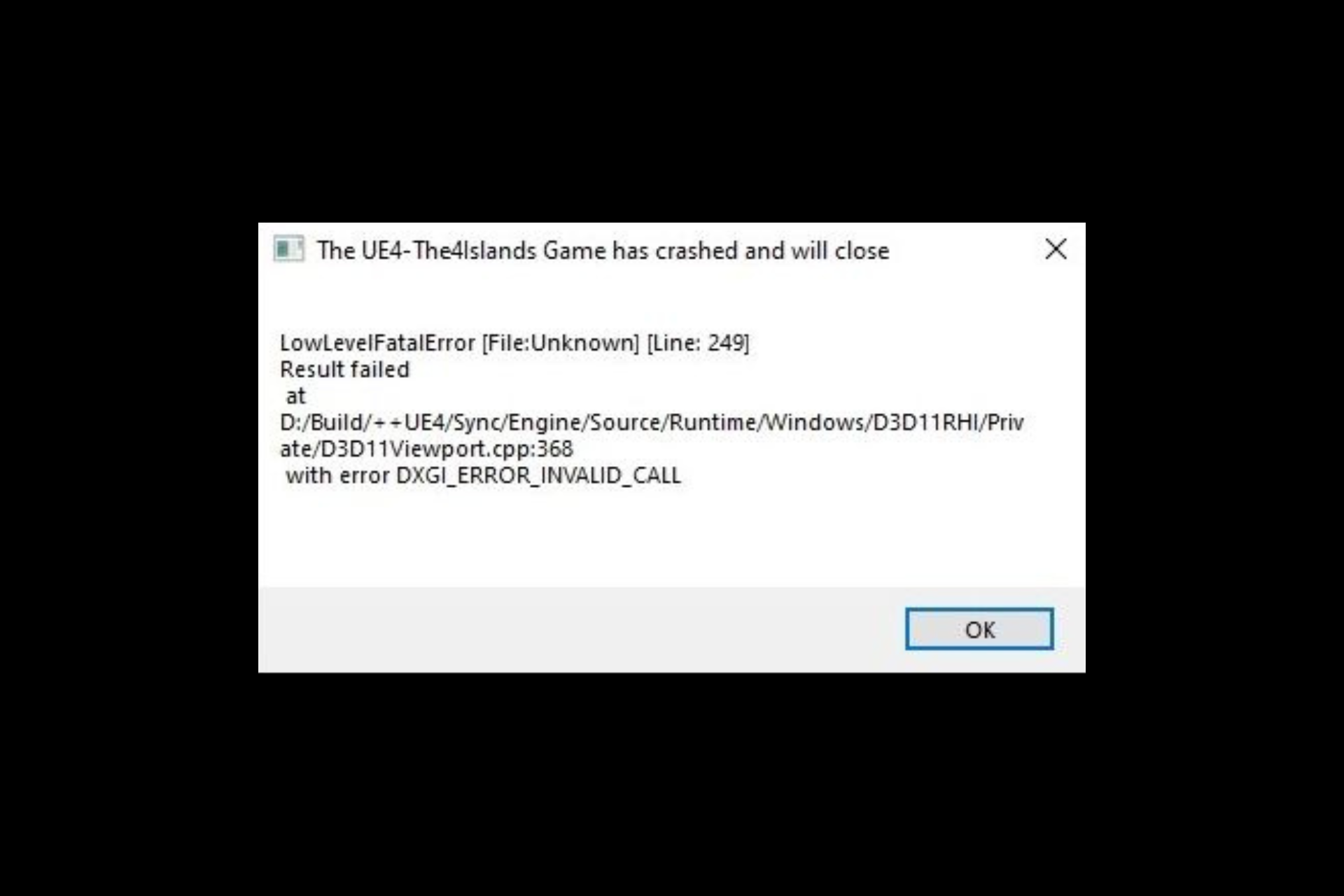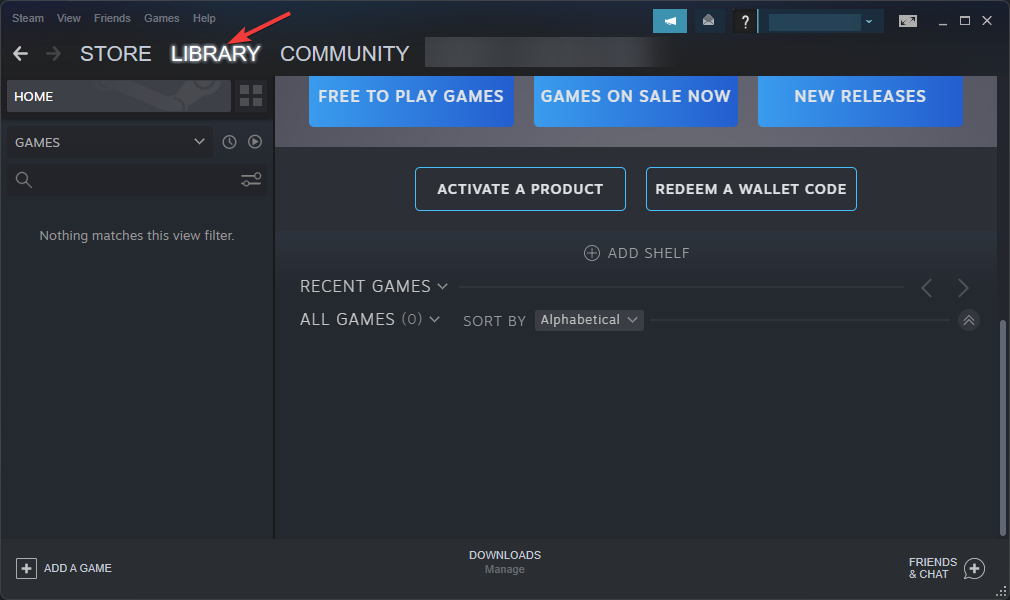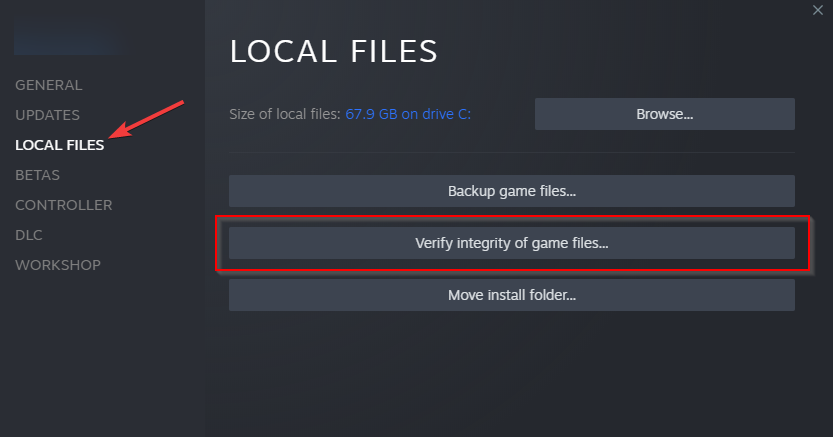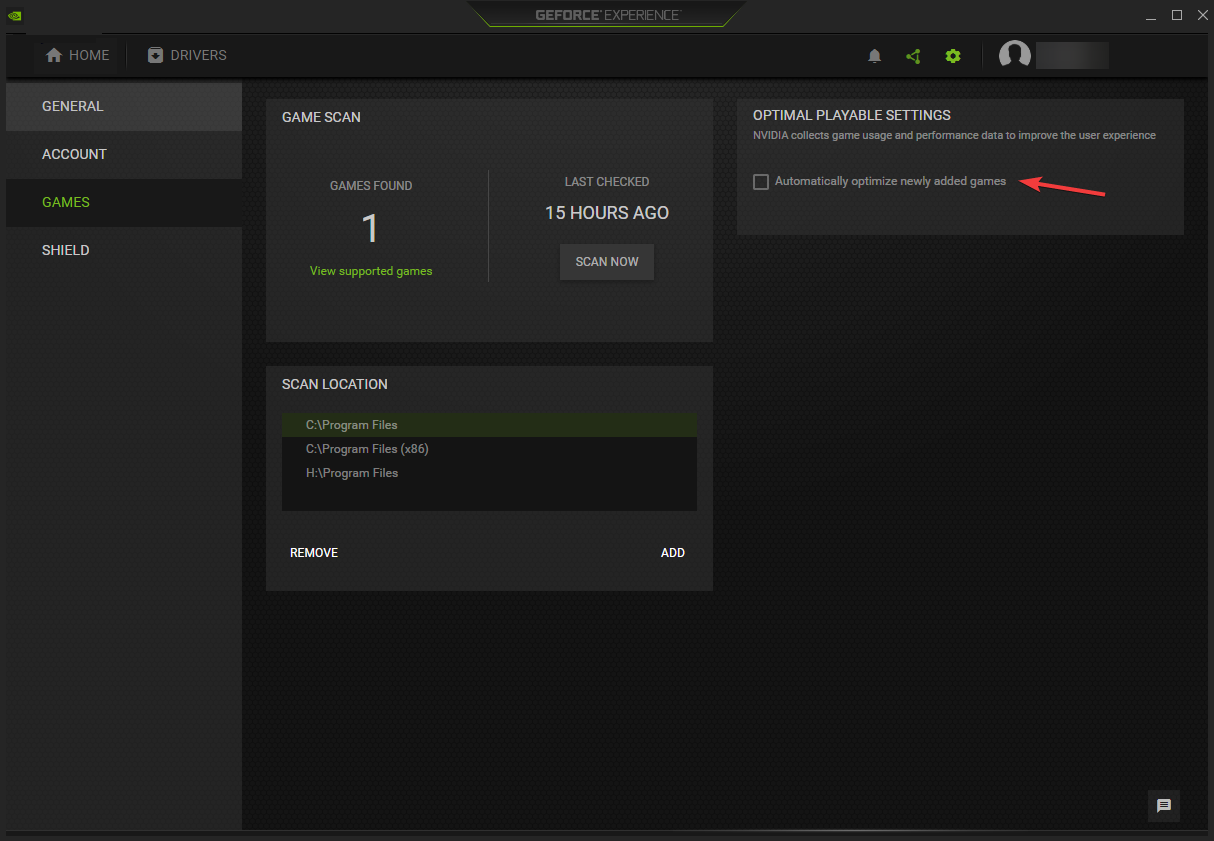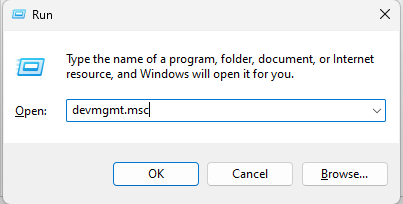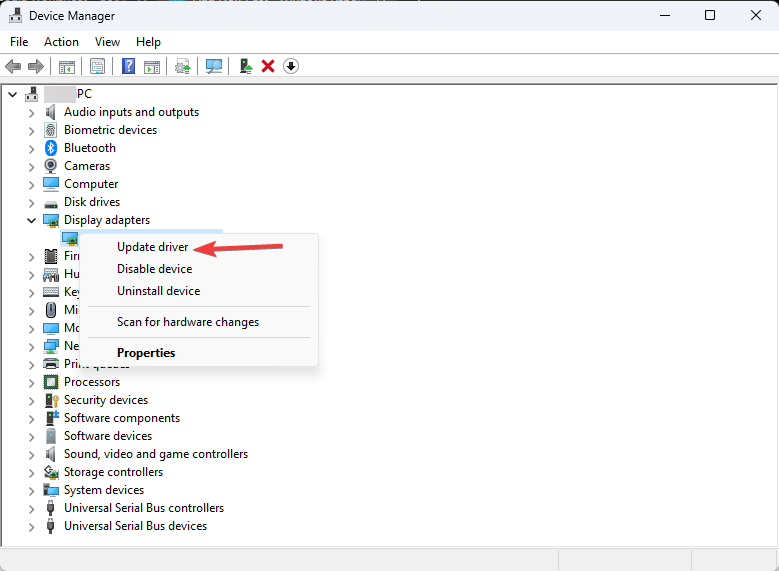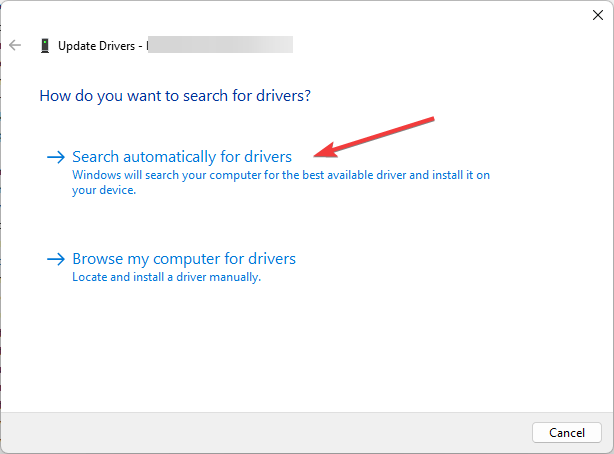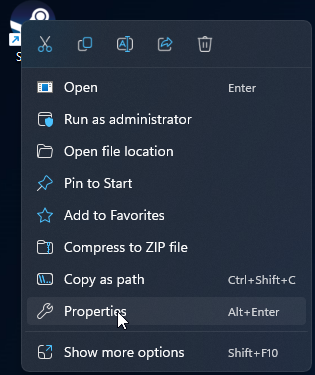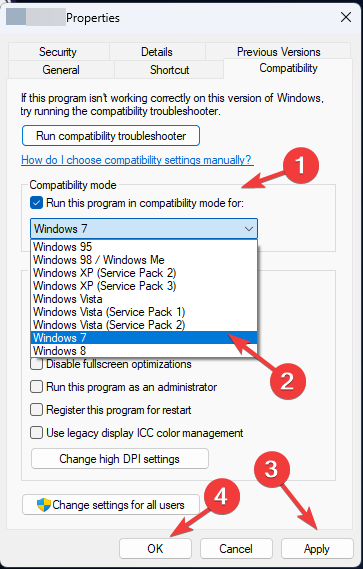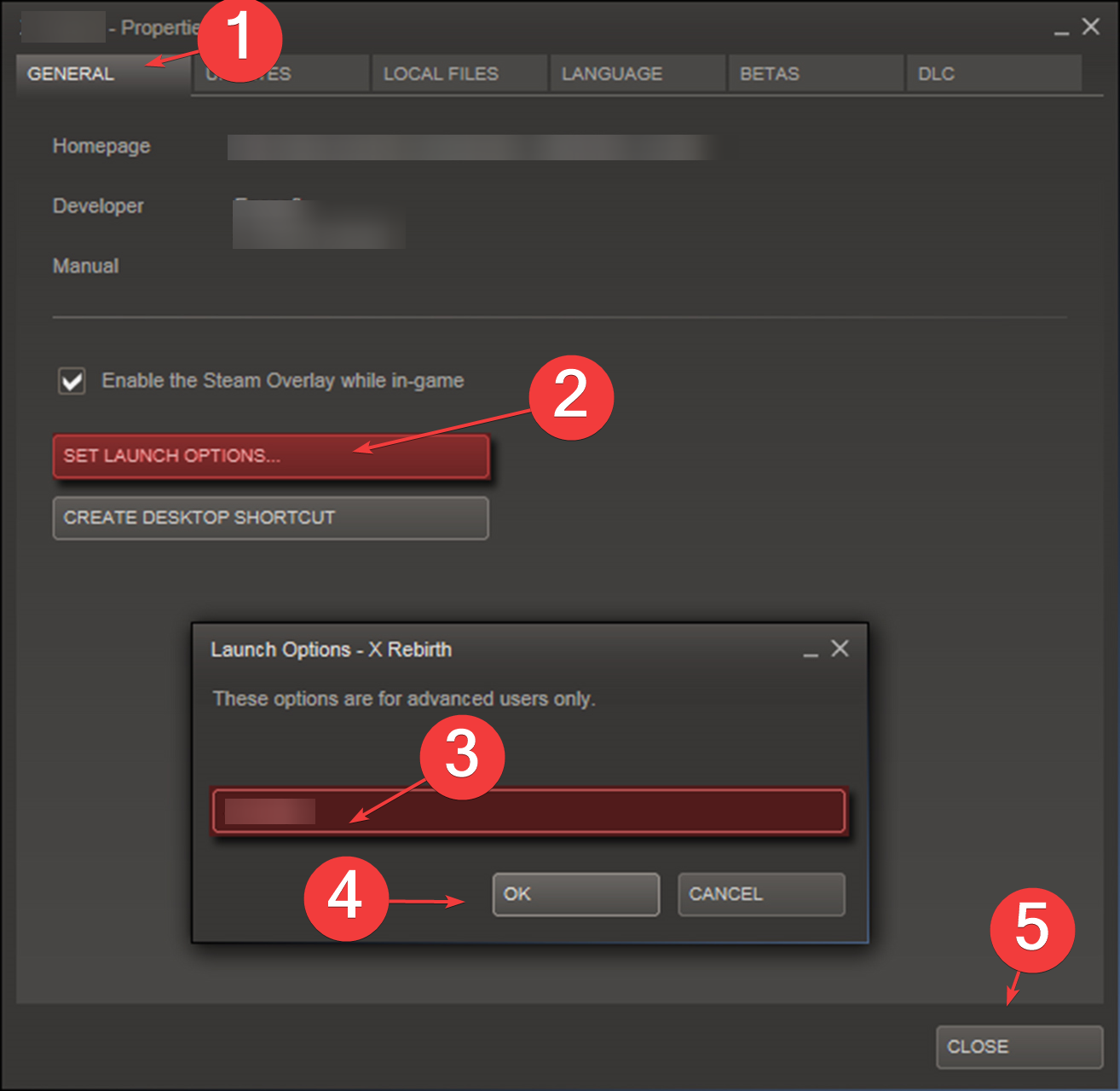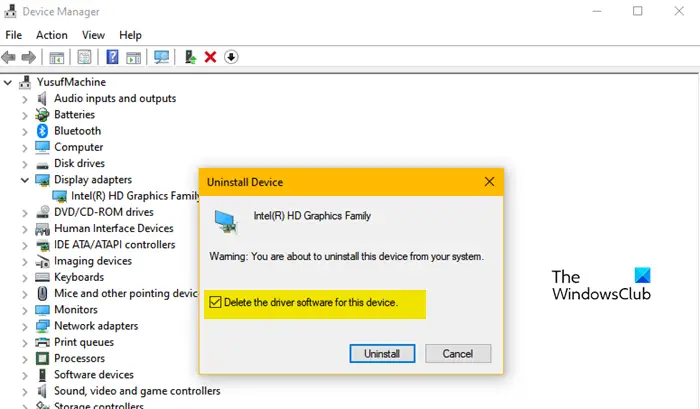Некоторые геймеры на ПК сообщали о случаях, когда при попытке запустить определенные игры или во время игры игра вылетала и выдавала ошибку LowLevelFatalError на своей игровой машине с Windows 11 или Windows 10. Этот пост предлагает наиболее применимые исправления этой ошибки.

Если на вашей игровой машине с Windows 11/10, когда вы запускаете игру или во время игры, ваша игра вылетает и выбрасывает Лоулевелфаталеррор подсказку, то вы можете применить наши предложенные ниже решения и посмотреть, что работает для вас при устранении ошибки на вашем игровом ПК.
- Перезапустить игру
- Запустите игру в режиме совместимости
- Проверить целостность файлов игры
- Удалите все моды и сбросьте настройки графики по умолчанию.
- Сбросьте настройки графики на значения по умолчанию
- Обновите графический драйвер
- Изменить настройки графики
- Заставить игру использовать DirectX версии 11
- Переустановите игру
Давайте посмотрим на описание процесса применительно к каждому из перечисленных решений.
1]Перезапустите игру
Низкий уровень Fatal Ошибка, возникшая на вашем игровом компьютере с Windows 11/10, указывает на то, что произошло что-то непредвиденное, и ваша игра вылетела из строя. В некоторых случаях, когда возникает эта конкретная ошибка, перезапуск игры должен помочь вам возобновить игру. Чтобы перезапустить игру, просто принудительно закройте приложение и снова запустите его. Переустановка игры может быть сложнее, что обычно является последним средством, когда другие исправления не срабатывают.
После перезапуска игры, но ошибка сохраняется, перейдите к следующему решению.
2]Запустите игру в режиме совместимости.
Хотя современные игры теперь разрабатываются с функциональностью для более новых версий 64-разрядной операционной системы Windows, бывают случаи, когда вам все равно нужно запускать игру в режиме совместимости. Вам следует попробовать этот параметр, если вы знаете, что игра предназначена (или работала) для конкретной более ранней версии Windows.
Чтобы запустить игру в режиме совместимости, выполните следующие действия:
- Выйти/выйти из игры.
- Щелкните правой кнопкой мыши файл установки драйвера.
- Выберите «Свойства» в контекстном меню.
- Коснитесь или щелкните вкладку «Совместимость».
- Отметьте Запустите эту программу в режиме совместимости вариант.
- Коснитесь раскрывающегося списка и выберите предыдущую операционную систему.
- Коснитесь или щелкните OK.
При необходимости вы можете запустить средство устранения неполадок совместимости программ. Утилита предлагает два разных варианта решения любых проблем совместимости:
- Попробуйте рекомендуемые настройки — что позволит средству устранения неполадок автоматически применять совместимость с Windows на основе внутренних пресетов.
- Программа устранения неполадок — что позволяет вам лучше контролировать точный характер проблемы вручную.
После этого вы можете снова запустить игру, и теперь она должна работать нормально. В противном случае перейдите к следующему решению.
3]Проверьте целостность файлов игры
Ошибка в фокусе указывает на то, что в игре есть поврежденный ресурс. В этом случае самый быстрый способ исправить эту ошибку — проверить целостность файлов игры. В зависимости от вашего игрового клиента для проверки целостности файлов игры в Steam выполните следующие действия:
- Откройте Стим.
- Перейти в библиотеку.
- Щелкните правой кнопкой мыши свою игру.
- Выберите параметр «Свойства».
- Перейдите на вкладку ЛОКАЛЬНЫЕ ФАЙЛЫ.
- Нажмите кнопку ПРОВЕРИТЬ ЦЕЛОСТНОСТЬ ИГРОВЫХ ФАЙЛОВ.
4]Удалить все моды (если применимо)
Если другие решения не работают, а проблема не устранена, вы можете удалить все свои моды и посмотреть, поможет ли это. Модификации по своему дизайну вносят крупномасштабные изменения, влияющие на фундаментальные элементы игры, включая добавление новых объектов и неигровых персонажей, что улучшает игровой процесс. Но в то же время моды могут существенно повлиять на производительность игры, и одним из возможных результатов установки слишком большого количества модов является ограничение оперативной памяти, что может вызвать проблемы с производительностью, такие как более низкая частота кадров, поскольку остальная часть вашей системы вынуждена компенсировать это.
Кроме того, сломанные моды могут вызвать проблемы с игрой, такие как сбой, и удаление этих сломанных модов может решить проблемы с игрой, с которыми вы столкнулись. Вы можете использовать Mod Conflict Detector для выявления сломанных модов на вашем ПК. Чтобы удалить мод, откройте игру и выберите «Моды» в главном меню. Оттуда найдите мод, который вы хотите удалить в своей библиотеке, выберите его и используйте Удалить вариант.
7]Изменить настройки графики
Вы можете согласиться на пресеты по умолчанию, но даже небольшие изменения могут означать лучшую производительность и гораздо лучший игровой процесс. Сделайте следующее:
- Нажмите клавишу Windows + R, чтобы вызвать диалоговое окно «Выполнить».
- В диалоговом окне «Выполнить» введите sysdm.cpl и нажмите Enter, чтобы открыть свойства системы.
- Перейдите на вкладку «Дополнительно».
- Нажмите кнопку «Настройки» под Производительность раздел.
- Нажмите на вкладку «Визуальные эффекты».
- Теперь выберите переключатель для параметра «Настроить для лучшей производительности».
- Нажмите «Применить» > «ОК», чтобы сохранить изменения.
- Теперь откройте приложение «Настройки».
- Выберите Система > Дисплей.
- Установите масштабирование рабочего стола (DPI) в Windows на 100%.
- Выйдите из приложения «Настройки».
Теперь зайдите в настройки игры и отключите трассировку лучей. Если вы используете карту NVIDIA, отключите повышение резкости изображения. Для этого откройте панель управления NVIDIA, перейдите в «Настройки 3D» и отключите повышение резкости изображения.
8]Заставьте игру использовать DirectX версии 11.
DirectX — это набор мультимедийных технологий, необходимых для многих игр для ПК с Windows. Если на вашем ПК не установлена правильная версия DirectX (на упаковке продукта должно быть указано, какая версия вам нужна), ваша игра может работать неправильно.
Если ошибка выделения возникает в Steam, вы можете заставить игры использовать DirectX 11, выполнив следующие действия:
- Откройте библиотеку.
- Щелкните правой кнопкой мыши свою игру и выберите «Свойства».
- Выберите Установить параметры запуска.
- Введите -сила-d3d11 в текстовом поле.
- Нажмите кнопку ОК, чтобы сохранить изменения.
Теперь запустите игру, она будет работать на DirectX версии 11, и, надеюсь, ваша проблема будет решена. Если нет, перейдите к следующему решению.
9]Переустановите игру
В крайнем случае, если проблема, с которой вы столкнулись в настоящее время, не устранена, вы можете удалить игру (предпочтительно с помощью программы удаления) со своего ПК и перезагрузить компьютер. При загрузке используйте игровой клиент, чтобы снова загрузить игру. В некоторых случаях запуск полной новой установки игры и очистка всего должны помочь вам избавиться от поврежденных файлов игры.
Надеюсь, этот пост поможет вам!
Как исправить ошибку, из-за которой игра UE4 вылетела и закрывается?
Если вы обнаружите, что игра UE4 аварийно завершила работу и закроется с ошибкой на вашем ПК с Windows 11/10, чтобы решить эту проблему, откройте проводник и перейдите к указанному ниже пути к каталогу:
C:Usersимя_пользователяAppDataLocal
На месте удалите папку DBFighterZ и перезапустите игру. Вы не потеряете свой прогресс в игре.
Читайте: Игра UE4-Gobi потерпела крах и будет закрыта — Back 4 Blood
Вам нужно установить Unreal Engine для Fortnite?
Вам не нужно устанавливать Unreal Engine, если вы хотите играть в Epic Games на своем ПК. Однако для загрузки и установки игр Epic вам необходимо установить Epic Game Launcher. Вам нужен Unreal Engine, если вы хотите делать игры.
Почему Unreal Engine 4 вылетает?
Если Unreal Engine 4 дает сбой или зависает на вашем компьютере, это может быть связано с тем, что видеокарта устарела или повреждена. По мнению большинства затронутых пользователей, обновление драйверов обычно решает проблему. Обновление драйверов может исправить ошибки и улучшить игровую производительность и опыт.
Try these expert-recommended fixes to get rid of the issue
by Vladimir Popescu
Being an artist his entire life while also playing handball at a professional level, Vladimir has also developed a passion for all things computer-related. With an innate fascination… read more
Updated on May 24, 2023
Reviewed by
Alex Serban
After moving away from the corporate work-style, Alex has found rewards in a lifestyle of constant analysis, team coordination and pestering his colleagues. Holding an MCSA Windows Server… read more
- This error usually occurs when the GPU cannot load the game properly on your PC.
- In this guide, we will discuss some of the tested methods to eliminate the problem.
XINSTALL BY CLICKING THE DOWNLOAD FILE
Fortect is a system repair tool that can scan your complete system for damaged or missing OS files and replace them with working versions from its repository automatically.
Boost your PC performance in three easy steps:
- Download and Install Fortect on your PC.
- Launch the tool and Start scanning
- Right-click on Repair, and fix it within a few minutes
- 0 readers have already downloaded Fortect so far this month
LowLevelFatalError occurs in many games, including Atomic Heart, Jedi Survivor, Dark and Darker, Mechwarrior 5, Borderlands 3 and many Unreal Engine titles.
However, the error is different from fatal error exception in exception handler and other similar issues.
This guide will walk you through the methods to resolve the issue after discussing the potential reasons behind it.
What causes the LowLevelFatalError?
- Corrupted or missing game files – This error could occur if your game is missing a file or any files associated with the game are corrupt. You can verify the integrity of the game file to fix it.
- Incompatible graphics driver – This error could occur if your computer doesn’t have the latest drivers installed. You need to always update drivers for the smooth functioning of your PC.
- Game optimization app installed – If you have a game optimization software on your computer, it might conflict with the game, resulting in a crash. Try uninstalling the app to fix it.
What can I do to fix LowLevelFatalError?
Here’s what you should first do:
- Restart your PC and then launch the game.
- Reinstall Microsoft Visual C++ Redistributables.
- Check for game updates, and if available, install them.
- Adjust for best performance.
- Disable overlays.
1. Verify the integrity of game files
- Launch the Steam app.
- On your Steam launcher, click Library.
- Go to the game, right-click on it and select Properties.
- Locate and click Local Files from the left pane.
- Now click Verify integrity of game files.
2. Disable game optimization
- Click on Search and type GeForce experience.
- Click on the Gear icon.
- From the left pane, select Games.
- Remove the checkmark beside Automatically optimize newly added games.
3. Update the graphics driver
- Press Windows + R to open the Run window.
- Type devmgmt.msc and press Enter to open Device Manager.
- Go to Display adapters and expand it.
- Right-click on the NVIDIA GeForce and select Update driver.
- On the next page, select Search automatically for drivers.
- Follow the on-screen instructions to complete the process.
Suppose you don’t prefer to perform this process manually. In that case, you can opt for a professional tool like DriverFix that can help you update your drivers automatically by scanning your PC for outdated drivers and locating the latest updates.

DriverFix
Try this outstanding program to update your drivers effortlessly.
4. Run the game in Compatibility mode
- Right-click the game exe file and select Properties.
- Click the Compatibility tab.
- Under Compatibility mode, place a checkmark beside Run this program in compatibility mode for.
- Choose Windows 7 from the drop-down.
- Click Apply and then OK to save.
- Now launch the game and check.
5. Modify the Launch Options
- Open the Steam app.
- Click Library, go to the game, right-click on it and click Properties.
- Go to General, click Set Launch options, and type
-force -dx11 - Click OK to save the changes.
- Click Close to close the Properties window.
So, these are some of the fixes you can use to fix LowLevelFatalError on line 684, 197, 198, 671, or 4075 when launching a game. If nothing has worked for you, try reinstalling the game.
Steam also suffers from similar issues, and we already wrote about fatal error: failed to connect with local Steam client, so be sure to check it out for additional solutions.
Please feel free to leave your comments in the section below if you have any questions or suggestions on this guide.
Still experiencing issues?
SPONSORED
If the above suggestions have not solved your problem, your computer may experience more severe Windows troubles. We suggest choosing an all-in-one solution like Fortect to fix problems efficiently. After installation, just click the View&Fix button and then press Start Repair.
Игра Little Nightmares дает сбой, не запускается или показывает фатальную ошибку на некоторых компьютерах с Windows 11/10. Игра состоит из двух частей, и обе они сталкиваются с похожей ошибкой. В этой статье мы поговорим об этой проблеме и посмотрим, как ее решить.
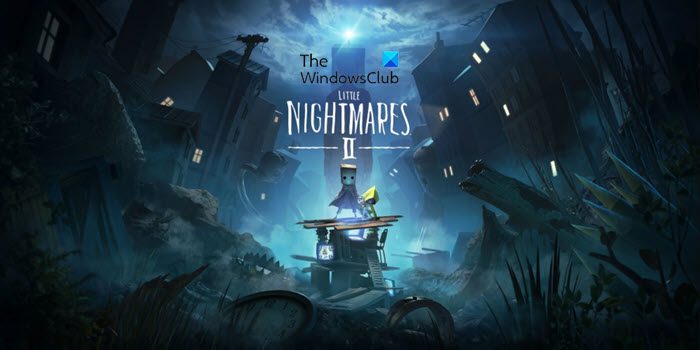
Почему мой Little Nightmares продолжает падать?
Little Nightmares обычно вылетает из-за несовместимости. Существуют различные случаи, когда игра несовместима с установленным программным обеспечением или выполненной конфигурацией. Несовместимость может быть связана с такими вещами, как разрешение, версия драйвера и инструменты игровой среды. Самое приятное то, что с небольшими изменениями эти проблемы можно исправить, и это то, что мы показали в этой статье.
Несовместимость является единственной причиной этих проблем. Ваша игра также может не запуститься, если файлы игры повреждены или отсутствуют. Вы всегда можете переустановить игру или лучше отсканировать и восстановить файлы с помощью Launcher. Ниже мы упомянули все необходимые вам решения, но перед этим проверьте системные требования и убедитесь, что ваше оборудование совместимо.
Если Little Nightmares продолжает падать, не запускается или показывает фатальную ошибку, попробуйте следующие решения.
- Изменить параметры запуска
- Обновить графический драйвер
- Проверьте файлы игры
- Установите последнюю версию распространяемого пакета Visual C++ и DirectX.
- Переустановите графические драйверы
Поговорим о них подробно.
1]Изменить параметры запуска
Сначала попробуем запустить игру в другом разрешении. Для этого нам нужно изменить параметры запуска. Выполните указанные шаги, чтобы сделать то же самое.
- Открытым Пар.
- Идти к Библиотека, щелкните правой кнопкой мыши по игре и выберите Характеристики.
- Тип -оконные –без рамок в поле «Параметры запуска».
Теперь попробуйте поиграть в игру. Надеюсь, в этот раз откроется.
2]Обновите графические драйверы
Теперь обновите графические драйверы, так как игра может вылететь из-за несовместимости. Есть разные способы сделать то же самое, вы можете либо получить его с веб-сайта производителя, либо загрузить бесплатное программное обеспечение для обновления драйверов. После обновления драйвера перезапустите игру и посмотрите, работает ли она.
3]Проверьте файлы игры
Если файлы вашей игры повреждены, то во время загрузки произойдет сбой. Это может привести к сбою игры при запуске или в середине игры. Хорошая новость заключается в том, что у вашего драйвера есть возможность сканировать и восстанавливать эти файлы. Выполните предписанные шаги, чтобы сделать то же самое.
- Открытым Пар.
- Идти к Библиотека, щелкните правой кнопкой мыши по игре и выберите Характеристики.
- Нажмите на Локальные файлы > Проверьте целостность файлов игры.
Подождите, пока он просканирует и восстановит файлы.
4]Установите последнюю версию распространяемого пакета Visual C++ и DirectX.
И DirectX, и Visual C++ Redistributable отвечают за создание среды, необходимой для запуска файлов. Если эти инструменты отсутствуют или устарели на вашем компьютере, Little Nightmare не запустится. Поэтому установите на свой компьютер последнюю версию распространяемого компонента DirectX и Visual C++ и проверьте, сохраняется ли проблема.
Некоторым пользователям помогла переустановка распространяемого пакета Visual C++. Вы также можете попробовать удалить эту функцию, а затем установить ее обратно, чтобы устранить проблему.
5]Переустановите графические драйверы
Фатальная ошибка немного отличается. Когда игра вылетает с фатальной ошибкой, это может означать несколько вещей. Обычно это связано с драйверами графического процессора, поэтому, если их обновление не помогло вам, попробуйте переустановить графические драйверы и посмотрите, работают ли они. Выполните указанные шаги, чтобы сделать то же самое.
- Открытым Диспетчер устройств.
- Расширять Адаптер дисплея.
- Щелкните правой кнопкой мыши на вашей графике и выберите Удалить устройство.
- Нажмите «Удалить», чтобы подтвердить свои действия.
Ваш экран погаснет на секунду или две, и будет установлен универсальный драйвер. Теперь, чтобы установить настоящий драйвер, вам нужно посетить официальный сайт производителя или использовать предоставленный им инструмент для необходимой установки. Надеюсь, это поможет вам.
Системные требования Little Nightmares
Ниже приведены системные требования для запуска Little Nightmares.
Минимум
- ОС: Windows 7, 64-битная
- Процессор: Intel Core i3
- Память: 4 ГБ ОЗУ
- Графика: Nvidia GTX 460
- DirectX: версия 11
- Сеть: широкополосное подключение к Интернету
- Требуемое хранилище: 10 ГБ
- Дополнительные примечания: требуется SSE4.2
рекомендуемые
- ОС: Windows 7, 64-битная
- Процессор: Intel Core i7
- Память: 8 ГБ ОЗУ
- Графика: графический процессор Nvidia GeForce GTX 660
- DirectX: версия 11
- Сеть: широкополосное подключение к Интернету
- Требуемое хранилище: 10 ГБ
- Дополнительные примечания: требуется SSE4.2
Ниже приведены системные требования для запуска Little Nightmares 2.
Минимум
- ОС: Виндовс 10
- Процессор: Intel Core i5-2300 | AMD FX-4350
- Память: 4 ГБ ОЗУ
- Графика: Nvidia GeForce GTX 570, 1 ГБ | AMD Radeon HD 7850, 2 ГБ
- DirectX: версия 11
рекомендуемые
- ОС: Виндовс 10
- Процессор: Intel Core i7-3770 | AMD FX-8350
- Память: 4 ГБ ОЗУ
- Графика: Nvidia GeForce GTX 760, 2 ГБ | AMD Radeon HD 7870, 2 ГБ
- DirectX: версия 11
Как исправить Fatal Error Little Nightmares 2?
Неустранимая ошибка в Little Nightmares 2 может быть устранена путем переустановки графических драйверов. Однако было бы лучше, если бы вы начали с первого решения, а затем продвигались вниз, выполняя каждое из них. Это гарантирует, что вы не оставите камня на камне.
Вот и все!
Также проверьте: New World продолжает зависать или зависать на ПК с Windows.
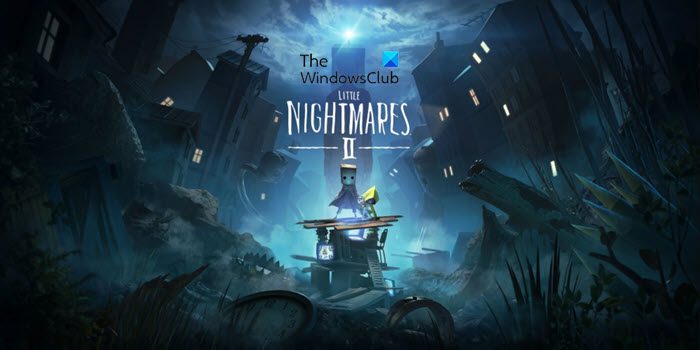
Содержание
- 1 Как исправить ошибку Fatal Error в Little Nightmares
- 1.1 КАК ИСПРАВИТЬ ОШИБКУ FATAL ERROR В ИГРЕ LITTLE NIGHTMARES!
- 1.2 Little Nightmares не запускается, не работает, не устанавливается
- 1.3 Little Nightmares не устанавливается
- 1.3.1 Установка Little Nightmares блокируется антивирусом
- 1.3.2 Очистка компьютера и перезагрузка
- 1.3.3 Нет доступа к сети Интернет
- 1.4 Little Nightmares не запускается
- 1.4.1 Переустановка игры
- 1.4.2 Поиск информации по тексту ошибки
- 1.4.3 Запуск Little Nightmares от имени администратора
- 1.4.4 Little Nightmares не совместима с системой
- 1.4.5 Не установлен .NET Framework
- 1.4.6 Наличие DirectX
- 1.5 Что делать, если Little Nightmares не работает?
- 1.6 Little Nightmares [FATAL ERROR] КАК ИСПРАВИТЬ?
- 1.7 Little Nightmares [FATAL ERROR] КАК ИСПРАВИТЬ?
- 1.8 Little Nightmares [FATAL ERROR] КАК ИСПРАВИТЬ?
- 1.9 Little Nightmares [FATAL ERROR] КАК ИСПРАВИТЬ?
- 1.10 Little Nightmares [FATAL ERROR] КАК ИСПРАВИТЬ?
- 1.10.1 Автор на Youtube: Trueman
- 1.10.2 Похожее видео
- 1.10.3 Поделитесь этим видео
Little Nightmares [FATAL ERROR] КАК ИСПРАВИТЬ? Подробнее
Little Nightmares | Фиксим Ошибку: Fatal Error Подробнее
Как убрать ошибку FATAL ERROR в Little Nightmares в steam Подробнее
что если выбивает ошибку в Little Nightmares [FATAL ERROR] Подробнее
How to Fix Fatal Error Little Nightmares | Little Nightmares Fatal Error fixed 100% Подробнее
How to fix Little Nightmares FATAL ERROR on new game Подробнее
Тест Little Nightmares запуск на супер слабом ПК (2 ядра, 2 ОЗУ, GeForce GT 630 1 Гб) Подробнее
Solucion al error de carga en Little Nightmares version PC Подробнее
LITTLE NIGHTMARES ➤ Полное Прохождение ➤ КОШМАРИКИ =) Подробнее
Little Nightmares | БОЛЬШЕ ТЕОРИЙ / ПАСХАЛКИ / СЕКРЕТЫ Подробнее
Little Nightmares II — PS4 / Xbox One / PC Digital / Switch Подробнее
История Мира Little Nightmares | Унесённые монстрами Подробнее
Little Nightmares: Any% Speedrun 36:56.25 [World Record] Подробнее
LITTLE NIGHTMARES Gameplay Walkthrough Part 1 FULL GAME [1080p HD PS4 PRO] — No Commentary Подробнее
Little Nightmares — Glitches, Bugs and Funny Moments 7 Подробнее
Little Nightmares — All Bosses (With Cutscenes) HD 1080p60 PC Подробнее
МОИ МАЛЕНЬКИЕ КОШМАРЫ — Little Nightmares #1 Подробнее
[SFM LITTLE NIGHTMARES] Dive Into The Madness — Little Nightmares Rap by Dan Bull Подробнее
С НИМ ЛУЧШЕ НЕ ШУМЕТЬ! Подробнее
РЕШЕНИЕ С ЛЮБОЙ ИГРОЙ » ошибка при запуске приложения 0хс000007b windows 7 / 10 x64 » Подробнее
Little Nightmares не запускается, не работает, не устанавливается
Поклонники Little Nightmares сталкиваются с неприятной ситуацией, когда после установки, игра не запускается. Либо в процессе установки появляются ошибки. Разберемся, в чем причина, и устраним проблему. Методы, изложенные в статье, подходят не только для Little Nightmares. Если недостаточно, проблема осталась не решена, читайте другие материалы на сайте.
Little Nightmares не устанавливается
Если Little Nightmares не устанавливается, посмотрите, хватает ли свободного места на жестком диске. Дистрибутив требует наличия свободного пространства, поэтому несколько гигабайт лишнего места не помешают. Многие современные игры требуют значительного объема.
Установка Little Nightmares блокируется антивирусом
Часто, антивирусные программы, в борьбе с вирусами, защищая наш компьютер от воздействия внешних угроз, в целях безопасности, блокируют многочисленные процессы, выполняемые операционной системой. Иногда такая безопасность настолько сильна, что антивирус перекрывает доступ не только вирусам, но приостанавливает и некоторые нормальные процессы, возможно по ошибке, считая их потенциально уязвимыми. Отключите антивирус на время установки.
Очистка компьютера и перезагрузка
Иногда, простая перезагрузка системы может разом решить множество проблем, возникающих как при установке игр, так и их последующей работе. То же касается программ, приложений. Причин множество: компьютер забит мусором, переполнен системный кэш, предельно допустимое количество одновременно выполняющихся процессов, возможно некоторые зависли и не выполняются, но нагрузку на систему оказывают. Очистка компьютера и перезагрузка исправит ситуацию.
Нет доступа к сети Интернет
Некоторые игровые клиенты в процессе установки требуют наличия подключения к сети Интернет, обеспечивая доступ к серверу инсталляции либо серверу обновлений. Убедитесь в качестве связи, а если интернета нет, будьте готовы к появлению проблем при инсталляции Little Nightmares. Хорошо, если система выдает сообщение об ошибке. А если такового нет, можно долго думать и гадать, почему игрушка не устанавливается.
Little Nightmares не запускается
Перед тем, как искать причины, почему Little Nightmares не запускается, убедитесь, что сама установка прошла успешно. Иначе, если в процессе инсталляции наблюдались сбои, но в то же время игра установилась, гарантировать последующий запуск и работоспособность невозможно. Если запускается — повезло. Что будет дальше — неизвестно. Вспомните процесс установки.
Переустановка игры
Многие геймеры не раз сталкивались с ситуацией, когда приходилось переустанавливать игры. По-видимому, это тот случай, когда повторная установка Little Nightmares исправит проблему. С чем это связано, неизвестно, быть может антивирус или файервол в момент установки «съел» некоторые файлы либо что-то еще, но установив игру повторно, она запускается, работает. Удалите Little Nightmares и установите заново, обращая внимание на каждые детали во время этого процесса. Возможно в какой-то момент программа запросит дополнительные файлы и т.п.
Бывают случаи, когда установка поверх уже установленной игры решает ситуацию. Инсталлятор может предложить обновить файлы. Таким образом, отпадает необходимость в удалении. Ну. как-то так.
Поиск информации по тексту ошибки
Еще один вариант. Проблемы при запуске Little Nightmares, как правило, сопровождаются соответствующим системным сообщением. Задайте в поиске текст ошибки, в результате чего вы получите наиболее развернутый ответ, и, более того, касающийся этой конкретной проблемы. Собственно, решение не заставит себя ждать. Так вы точно определите причину и исправите проблему.
К слову, я почему-то об этом всегда забываю. Пока не переворошу весь компьютер. Но этот способ работает на все 92%. Достаточно просто забить текст в поиск и найти полезную статью. Так вы точно решите проблему, не нужно раньше времени отправлять ПК в мастерскую и нести дополнительные расходы. В интернете много полезного материала — изучайте.
Запуск Little Nightmares от имени администратора
Запустите игру от имени администратора. В нашем случае, чтобы запустить Little Nightmares от имени администратора, необходимо нажать правой кнопкой мыши на ярлыке игры и выбрать Запуск от имени администратора . Впоследствии, если этот способ помогает решить проблему, сделайте его по умолчанию. Откройте Свойства ярлыка, во вкладке Совместимость, и установите флажок Выполнять эту программу от имени администратора .
Little Nightmares не совместима с системой
Еще одним препятствием для запуска Little Nightmares может служить несовместимость с вашей операционной системой. В таком случае, все там же, в Свойствах ярлыка, добавьте флажок Запустить программу в режиме совместимости , в раскрывающемся списке выберите нужную ОС.
Не установлен .NET Framework
Вполне серьезной проблемой запуска Little Nightmares является отсутствие на компьютере установленной библиотеки .NET Framework, которая обеспечивает запуск и поддерживает работоспособность программ и приложений, в том числе игр. Это обязательное условие и Microsoft .NET Framework должен быть установлен на вашем ПК.
Существуют различные версии .NET Framework. Наличие на компьютере какой-то одной из них не может в достаточной степени гарантировать правильную работу программы. Если на компьютере, например, уже установлена библиотека .NET Framework 4, но игра требует .NET Framework 2 — скачайте и установите ее. Перезагрузите ПК. Предыдущая версия не удалится, не перепишется. Они просто будут работать вместе.
Наличие DirectX
Пожалуй, самое главное условие, требование, которое необходимо выполнить для игр, в том числе Little Nightmares — наличие на компьютере установленного DirectX. Без него ни одна игрушка работать не будет. Практически все дистрибутивы, которые требуют наличия установленного DirectX, уже имеют в своем составе этот набор.
Как правило, DirectX устанавливается автоматически при инсталляции. Если он отсутствует в дистрибутиве, скачайте и установите. Делать это необязательно до установки, можно и после, но наличие на компьютере просто необходимо. Ссылки на загрузку расположены выше.
Что делать, если Little Nightmares не работает?
Не стоит отчаиваться, если вы уже перебрали все способы и ничего не помогает, игра не работает. Возможно эти советы покажутся слишком размытыми, непонятными, ошибки по-прежнему присутствуют. Еще раз пересмотрите, все ли сделали правильно? При необходимости, загрузите другой дистрибутив Little Nightmares, если приобрели в магазине, обратитесь за помощью к продавцу (производителю). Может диск испорчен, не хватает чего-то. Это нормально, вполне естественно, такое случается. Воспользуйтесь другим дистрибутивом и установите игру заново.
В крайнем случае, бывают ситуации, когда операционная система все же несовместима с Little Nightmares. Обновите систему средствами Windows (через Центр обновления). Игра будет работать. Если производитель указал на совместимость, значит отвечает за это. Обновите операционную систему.
Переустановка ОС — крайний случай. Не уверен в высказываниях типа «операционная система пиратская. сборка. работать не будет. » или «игрушка взломанная, пиратская — выкинуть. » . Момент, который стоит вашего внимания, это вспомнить, не возникало ли подобных проблем с другими играми, в частности схожими с Little Nightmares. И если проблемы наблюдались, это говорит о том, что возможно пришло время что-то обновить в системе либо переустановить. Благодарю за внимание!
Little Nightmares [FATAL ERROR] КАК ИСПРАВИТЬ?
Опубликовано 2 лет назад
Little Nightmares [FATAL ERROR] КАК ИСПРАВИТЬ?
ПРОЧТИТЕ ОПИСАНИЕ!
В этом видео я покажу на своем примере как исправить фатальную ошибку при выборе новой игры в Little Nightmares
ВНИМАНИЕ. ЧИТАЙТЕ НИЖЕ
УСТАНАВЛИВАЙТЕ НЕ НА СИСТЕМНЫЙ ДИСК С.
Отключайте антивирус и вводите все так как на видео.
Если снова пишет про то что что-то не получается в cmd проделайте вот это:
ПКМ по «мой компьютер» — свойства — дополнительные параметры системы — дополнительно — переменные среды — path — изменить — и замените значение на вот это —
%SystemRoot%system32;%SystemRoot%;%SystemRoot%System32Wbem — Ок
💬 Комментарии к видео
Всем привет! У кого не работало что — залил новый фикс. Если тормозит или вылетает после всех манипуляций — порежьте графику так как игра запускается через эмулятор! И пожалуйста читайте описание к видео.
Такие танцы с бубмном перед каждым запуском, збс 😀 Лайк тебе поставлю, а игру удалю.
Спасибо огромное вам у меня все работает! И да у кого не получилось у некоторых надо копировать все
все збс . Заработало!!
буду с дочкой играть, она ютубе увидела игру и просит ей сотворить чудо по твоему сценарию, репак кстати от механиков тоже пошел
короче, у кого не работает, устанавливайте на диск D, т.к на диске C фикс не робит, такие дела
Спасибо большое, респект тебе, чел) Всё работает!
у меня когда tasklist пишешь пишит ошибка invalid class
Спасибо большое.Помогло)
Нашёл игру, но всё никак не мог в неё поиграть
Спасибо)
Спасибо, чувак! Лицензию стим подлечило, запустилась.
Лайк тебе! Спасибо за способ! Оч помог!)))
Спасибо) Дружище! Помогло, палец вверх! 🙂
Ты просто волшебник. Я очень рад, спасибо тебе братан)))
Огромное спасибо, всё сделал как показано на видео, получилось. Работает без лагов, хотя комп старый
Помогите!! Проделал все эти же махинации, но со стимовской версией- и ничего не вышло(((
Спасибо большое, годная инфа, все сработало и с оригинальной версией игры в стиме, ЛАЙК
Чувак спасибо) играю и наслаждаюсь) лайк.
Одна проблема, после перезагрузки компа, процедуру нужно повторять :-/
спасибо, жаль что после выхода с игры нужно повторять все действия в cmd)
Не помогло дружище) Спасибо Себе Что я Оптимист =)
фен 955 пошло, спс автору, на плейграуенде есть авто патч
- ⇥ Автовоспроизвидение
10 примеров ДЕРЗКОЙ и УМНОЙ игры в футболе
ФИНАЛЬНАЯ ТЕОРИЯ! ВСЕ ПРАВДА О ЛЕДИ! Игровая теория Little Nightmares The Residence
How to Install Little Nightmares Repack FitGirl | AMD PC Fix 100%
S.T.A.L.K.E.R. — Call of Chernobyl [stason174] Как лечить вылет по нехватке памяти.
Little Nightmares — Launch Trailer
Darksiders 3/III Fatal error! Fix | The UE4-Darksiders3 Game has crashed and will.
МОИ МАЛЕНЬКИЕ КОШМАРЫ — Little Nightmares #1
ФИНАЛ ИГРЫ И БИТВА С БОССОМ! — Little Nightmares #4
Скачать Xlive.dll и исправить ошибку на ПК с Windows
Little Nightmares — All Concept Art
КТО ТАКАЯ БАБУЛЯ? Игровая теория Little Nightmares
КОНЕЦ КОШМАРА! Я СВОБОДЕН! ПАСХАЛКА И СЦЕНА ПОСЛЕ ТИТРОВ! ПОЛНОЕ ПРОХОЖДЕНИЕ LITTLE NIGHTMARES #5
Little Nightmares — Papercraft Story #1
Современный интернет мир переполнен различными блогами. Кто же такой видеоблогер? Это человек, который взял камеру и начал снимать то что происходит вокруг.
Видеоблогеры делятся на множество направлений, кардинально отличающихся друг от друга. В последнее время интернет общественность заразила детская тематика, данное направление пользуется спросом и соберает своих поклонников. Видеоблогинг вырос в последнее время, и большинство ресурсов просто забиты подобным контентом. Мы не исключение и с радостью предоставим Вашему вниманию разные направления видеоблогов на одном сайте.
Некоторые блогеры выбирают себе тематику, в которой крутятся и развиваются. Например, кинокритика. Самый популярный и самый качественный критик на просторах русского Ютуба — это Евгений Баженов (Бэдкомедиан), а на американском — Ностальгирующий критик (Дуглас Дариан Уолкер). Такие люди с каждым обзором улучшают качество собственного контента, обучаются новым приемам и являются примером правильного видеоблогинга.
Также можно отметить информационные блоги. Это по сути те же самые новости, только уже от лица простых граждан, а не продажных СМИ. В таких роликах можно более или менее оценить реакцию народа на тот или иной закон, или же на ситуацию в стране или мире. К тому же вы запросто можете получить информацию, о которой вам не расскажет современный зомбирующий ящик (ТВ).
Они затронули все сферы нашей жизни, хорошенько покопавшись в сети Вы сможете найти самые полезные и редкие обзоры. Порой можно даже удивиться тому, как люди умудряются столько говорить о редких вещах.
Впрочем, встречаются очень хорошие блогеры, которые снимают не узконаправленный контент, а просто делятся с людьми своими интересами. Но самое главное, они делают это очень качественно, сдабривают происходящее на экране различными забавными вставками или же остроумными шутками. Такой контент тоже заливается на наш сайт и может представлять интерес для всех. Тут каждый сможет подобрать себе любимого человека и следить за всеми его действиями в сети. С помощью нашей странички Вы сможете постоянно получать новую порцию забавных историй или же увлекательной информации от вашего любимого создателя видеороликов.
- 📮 Обратная связь
- 📧 po smel a in @ m y imp er ial iya . b y .com .de
Little Nightmares [FATAL ERROR] КАК ИСПРАВИТЬ?
Опубликовано 2 лет назад
Little Nightmares [FATAL ERROR] КАК ИСПРАВИТЬ?
ПРОЧТИТЕ ОПИСАНИЕ!
В этом видео я покажу на своем примере как исправить фатальную ошибку при выборе новой игры в Little Nightmares
ВНИМАНИЕ. ЧИТАЙТЕ НИЖЕ
УСТАНАВЛИВАЙТЕ НЕ НА СИСТЕМНЫЙ ДИСК С.
Отключайте антивирус и вводите все так как на видео.
Если снова пишет про то что что-то не получается в cmd проделайте вот это:
ПКМ по «мой компьютер» — свойства — дополнительные параметры системы — дополнительно — переменные среды — path — изменить — и замените значение на вот это —
%SystemRoot%system32;%SystemRoot%;%SystemRoot%System32Wbem — Ок
💬 Комментарии к видео
Всем привет! У кого не работало что — залил новый фикс. Если тормозит или вылетает после всех манипуляций — порежьте графику так как игра запускается через эмулятор! И пожалуйста читайте описание к видео.
Такие танцы с бубмном перед каждым запуском, збс 😀 Лайк тебе поставлю, а игру удалю.
Спасибо огромное вам у меня все работает! И да у кого не получилось у некоторых надо копировать все
все збс . Заработало!!
буду с дочкой играть, она ютубе увидела игру и просит ей сотворить чудо по твоему сценарию, репак кстати от механиков тоже пошел
короче, у кого не работает, устанавливайте на диск D, т.к на диске C фикс не робит, такие дела
Спасибо большое, респект тебе, чел) Всё работает!
у меня когда tasklist пишешь пишит ошибка invalid class
Спасибо большое.Помогло)
Нашёл игру, но всё никак не мог в неё поиграть
Спасибо)
Спасибо, чувак! Лицензию стим подлечило, запустилась.
Лайк тебе! Спасибо за способ! Оч помог!)))
Спасибо) Дружище! Помогло, палец вверх! 🙂
Ты просто волшебник. Я очень рад, спасибо тебе братан)))
Огромное спасибо, всё сделал как показано на видео, получилось. Работает без лагов, хотя комп старый
Помогите!! Проделал все эти же махинации, но со стимовской версией- и ничего не вышло(((
Спасибо большое, годная инфа, все сработало и с оригинальной версией игры в стиме, ЛАЙК
Чувак спасибо) играю и наслаждаюсь) лайк.
Одна проблема, после перезагрузки компа, процедуру нужно повторять :-/
спасибо, жаль что после выхода с игры нужно повторять все действия в cmd)
Не помогло дружище) Спасибо Себе Что я Оптимист =)
фен 955 пошло, спс автору, на плейграуенде есть авто патч
- ⇥ Автовоспроизвидение
10 примеров ДЕРЗКОЙ и УМНОЙ игры в футболе
ФИНАЛЬНАЯ ТЕОРИЯ! ВСЕ ПРАВДА О ЛЕДИ! Игровая теория Little Nightmares The Residence
How to Install Little Nightmares Repack FitGirl | AMD PC Fix 100%
S.T.A.L.K.E.R. — Call of Chernobyl [stason174] Как лечить вылет по нехватке памяти.
Little Nightmares — Launch Trailer
Darksiders 3/III Fatal error! Fix | The UE4-Darksiders3 Game has crashed and will.
МОИ МАЛЕНЬКИЕ КОШМАРЫ — Little Nightmares #1
ФИНАЛ ИГРЫ И БИТВА С БОССОМ! — Little Nightmares #4
Скачать Xlive.dll и исправить ошибку на ПК с Windows
Little Nightmares — All Concept Art
КТО ТАКАЯ БАБУЛЯ? Игровая теория Little Nightmares
КОНЕЦ КОШМАРА! Я СВОБОДЕН! ПАСХАЛКА И СЦЕНА ПОСЛЕ ТИТРОВ! ПОЛНОЕ ПРОХОЖДЕНИЕ LITTLE NIGHTMARES #5
Little Nightmares — Papercraft Story #1
Современный интернет мир переполнен различными блогами. Кто же такой видеоблогер? Это человек, который взял камеру и начал снимать то что происходит вокруг.
Видеоблогеры делятся на множество направлений, кардинально отличающихся друг от друга. В последнее время интернет общественность заразила детская тематика, данное направление пользуется спросом и соберает своих поклонников. Видеоблогинг вырос в последнее время, и большинство ресурсов просто забиты подобным контентом. Мы не исключение и с радостью предоставим Вашему вниманию разные направления видеоблогов на одном сайте.
Некоторые блогеры выбирают себе тематику, в которой крутятся и развиваются. Например, кинокритика. Самый популярный и самый качественный критик на просторах русского Ютуба — это Евгений Баженов (Бэдкомедиан), а на американском — Ностальгирующий критик (Дуглас Дариан Уолкер). Такие люди с каждым обзором улучшают качество собственного контента, обучаются новым приемам и являются примером правильного видеоблогинга.
Также можно отметить информационные блоги. Это по сути те же самые новости, только уже от лица простых граждан, а не продажных СМИ. В таких роликах можно более или менее оценить реакцию народа на тот или иной закон, или же на ситуацию в стране или мире. К тому же вы запросто можете получить информацию, о которой вам не расскажет современный зомбирующий ящик (ТВ).
Они затронули все сферы нашей жизни, хорошенько покопавшись в сети Вы сможете найти самые полезные и редкие обзоры. Порой можно даже удивиться тому, как люди умудряются столько говорить о редких вещах.
Впрочем, встречаются очень хорошие блогеры, которые снимают не узконаправленный контент, а просто делятся с людьми своими интересами. Но самое главное, они делают это очень качественно, сдабривают происходящее на экране различными забавными вставками или же остроумными шутками. Такой контент тоже заливается на наш сайт и может представлять интерес для всех. Тут каждый сможет подобрать себе любимого человека и следить за всеми его действиями в сети. С помощью нашей странички Вы сможете постоянно получать новую порцию забавных историй или же увлекательной информации от вашего любимого создателя видеороликов.
- 📮 Обратная связь
- 📧 po smel a in @ m y imp er ial iya . b y .com .de
Little Nightmares [FATAL ERROR] КАК ИСПРАВИТЬ?
Автор на Youtube: Trueman
Количество просмотров на

Похожее видео
Скачать Little Nightmares [FATAL ERROR] КАК ИСПРАВИТЬ?
Поделитесь этим видео
QR-код с URL-адресом:
Ссылка на страницу с видео:
HTML-ссылка на страницу с видео:
Код для вставки плеера:
Комментарии к этому видео:
Последние комментарии на сайте
Видео приколы. Остановитесь, бабушки!
⇒ «У меня соседка бабуля была. Над ней в плену немцы так издевались.. На глазах ребёнка её убили, насиловали. Да много чего.. Вспоминаю её рассказы-слезы наворачиваются. )) Она была одинока, ну мы и приглашали её к себе в гости. А как она на праздниках у нас отжигала. А как в кар. » Смотреть полностью.
Добавлено — 08.05.2020 КАССИРШИ — Серия 1 / Мелодрама
⇒ «Идея сериала мало чем отличается от остальных российских фильмов: вечные несчастные поиски любви с оптимистичным концом сериала. К слову сказать, это меня и привлекает в такого рода фильмах: заранее известно, что у героев все наладится, они будут вместе и счастливы. Сам. » Смотреть полностью.
Добавлено — 08.05.2020 Оле — Лукойе
⇒ «Отличный» Смотреть полностью.
Добавлено — 08.05.2020 #2Маши — Босая
⇒ «Давно ждал появления новой группы, которая докажет, что без продюсера, денег и связей можно добиться таких успехов, молодцы 2Маши. Правда эта песня не самая моя любимая, мне больше нравится я танцую, но тоже хороший сингл. Что касается клипа, то не знаю почему, но несмотря на. » Смотреть полностью.
Добавлено — 08.05.2020 Шашлыки запретили, дроны охотятся на россиян, Путин замуровался в бункере
⇒ «Думаю, что меры предосторожности полностью оправданы, ведь чем быстрее ослабнет пандемия, тем лучше для людей. Просто многие карантин воспринимают так, как будто это дополнительный отпуск, а значит, можно гулять и отдыхать где угодно и как угодно. Удивило такое безответственно. » Смотреть полностью.
Добавлено — 08.05.2020 Видео приколы. Остановитесь, бабушки!
⇒ «У тебя больное воображение и отношение к людям неправильное.Ты же мразь не хочешь,что бы мы жили в нашей стране хорошо.Твоя бредчтин к реальности ни какого отношения не имеет.Сейчас начнёшь мне отвечать стандартными фразами,и рекламой своей жизни.не утруждайся я таких как ты. » Смотреть полностью.
Добавлено — 08.05.2020
Смотрите и скачивайте видео из YouTube в высоком качестве.
Little Nightmares game is crashing, not launching, or showing Fatal Error on some Windows 11/10 computers. The game has two parts, and both of them are facing a similar error situation. In this article, we are going to talk about this issue and see how you to resolve it.
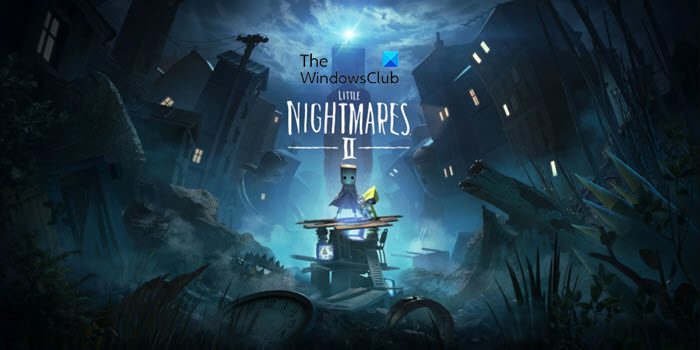
Why does my Little Nightmares keep crashing?
Little Nightmares usually crash because of incompatibility. There are various cases where the game is not compatible with the software installed or the configuration made. Incompatibility can be related to things such as the resolution, driver version, and game environment tools. The best part is, with minor tweaks, these issues can be rectified and that’s what we have shown in this article.
Incompatibility is the only reason for these issues, your game may also fail to launch if the game files are corrupted or missing. You can always reinstall the game or better scan and repair the files using the Launcher. We have mentioned all the solutions you need hereinafter, but prior to doing that, check the system requirements and make sure that your hardware is compatible.
If Little Nightmares keeps crashing, is not launching, or showing Fatal Error, try the following solutions.
- Change Launch Options
- Update Graphics Driver
- Verify the game files
- Install the latest version of Visual C++ Redistributable and DirectX
- Reinstall Graphics Drivers
Let us talk about them in detail.
1] Change Launch Options
First up, we will try to launch the game in a different resolution. For that, we need to change the Launch Options. Follow the given steps to do the same.
- Open Steam.
- Go to Library, right-click on the game, and select Properties.
- Type -windowed –noborder in the Launch Options field.
Now, try playing the game. Hopefully, it will open this time.
2] Update Graphics Drivers
Now, update your Graphics Drivers as the game can crash because of incompatibility. There are various ways to do the same, you can either get it from the manufacturer’s website or download a free driver update software. After updating the driver, restart the game and see if it works.
3] Verify the game files
If your game files are corrupted then at the time of loading, it will crash. This can force the game to crash at startup or in the middle of gameplay. The good news is, that your driver has an option to scan and repair those files. Follow the prescribed steps to do the same.
- Open Steam.
- Go to Library, right-click on the game, and select Properties.
- Click on Local Files > Verify the integrity of game files.
Wait for it to scan and repair files.
4] Install the latest version of Visual C++ Redistributable and DirectX
Both DirectX and Visual C++ Redistributable are responsible for creating the environment required to run the files. If these tools are not there or outdated on your computer, Little Nightmare won’t launch. Therefore, install the latest version of DirectX and Visual C++ Redistributable on your computer and check if the issue persists.
For some users, reinstalling Visual C++ Redistributable worked. You can also try to uninstall the feature and then install it back to fix the issue.
5] Reinstall Graphics Drivers
Fatal Error is a bit different. When a game crashes with Fatal Error, it can mean multiple things. Usually, it is related to GPU drivers, so, if updating them didn’t work for you, try reinstalling the Graphics Drivers and see if they work. Follow the given steps to do the same.
- Open Device Manager.
- Expand Display Adapter.
- Right-click on your Graphics and select Uninstall device.
- Click Uninstall to confirm your action.
Your screen will go blank for a second or two and a generic driver will get installed. Now, to install the actual driver, you need to visit the official website of the manufacturer or use the tool provided by them to do the needed installation. Hopefully, this will do the trick for you.
Little Nightmares System Requirements
Following are the system requirements to run Little Nightmares.
Minimum
- OS: Windows 7, 64-bit
- Processor: Intel CPU Core i3
- Memory: 4 GB RAM
- Graphics: Nvidia GTX 460
- DirectX: Version 11
- Network: Broadband Internet connection
- Required Storage: 10 GB
- Additional Notes: SSE4.2 required
Recommended
- OS: Windows 7, 64-bit
- Processor: Intel CPU Core i7
- Memory: 8 GB RAM
- Graphics: Nvidia GPU GeForce GTX 660
- DirectX: Version 11
- Network: Broadband Internet connection
- Required Storage: 10 GB
- Additional Notes: SSE4.2 required
Following are the system requirements to run Little Nightmares 2
Minimum
- OS: Windows 10
- Processor: Intel Core i5-2300 | AMD FX-4350
- Memory: 4 GB RAM
- Graphics: Nvidia GeForce GTX 570, 1 GB | AMD Radeon HD 7850, 2 GB
- DirectX: Version 11
Recommended
- OS: Windows 10
- Processor: Intel Core i7-3770 | AMD FX-8350
- Memory: 4 GB RAM
- Graphics: Nvidia GeForce GTX 760, 2 GB | AMD Radeon HD 7870, 2 GB
- DirectX: Version 11
How do I fix Fatal Error Little Nightmares 2?
Fatal Error in Little Nightmares 2 can be resolved by reinstalling the Graphics Drivers. However, it would be better if you start from the first solution and then move your way down executing each one of them. This will make sure that you are leaving no stone unturned.
That’s it!
Also check: New World keeps crashing or freezing on Windows PC.
Little Nightmares game is crashing, not launching, or showing Fatal Error on some Windows 11/10 computers. The game has two parts, and both of them are facing a similar error situation. In this article, we are going to talk about this issue and see how you to resolve it.
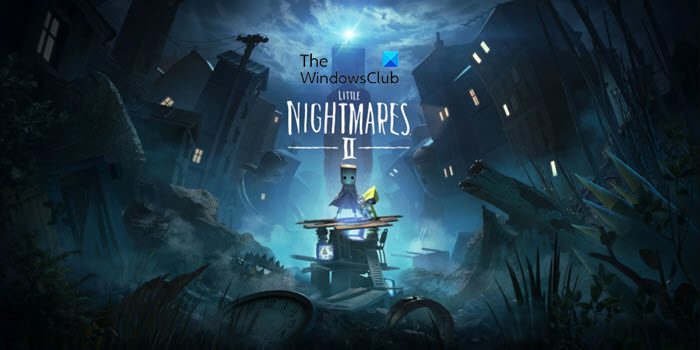
Why does my Little Nightmares keep crashing?
Little Nightmares usually crash because of incompatibility. There are various cases where the game is not compatible with the software installed or the configuration made. Incompatibility can be related to things such as the resolution, driver version, and game environment tools. The best part is, with minor tweaks, these issues can be rectified and that’s what we have shown in this article.
Incompatibility is the only reason for these issues, your game may also fail to launch if the game files are corrupted or missing. You can always reinstall the game or better scan and repair the files using the Launcher. We have mentioned all the solutions you need hereinafter, but prior to doing that, check the system requirements and make sure that your hardware is compatible.
If Little Nightmares keeps crashing, is not launching, or showing Fatal Error, try the following solutions.
- Change Launch Options
- Update Graphics Driver
- Verify the game files
- Install the latest version of Visual C++ Redistributable and DirectX
- Reinstall Graphics Drivers
Let us talk about them in detail.
1] Change Launch Options
First up, we will try to launch the game in a different resolution. For that, we need to change the Launch Options. Follow the given steps to do the same.
- Open Steam.
- Go to Library, right-click on the game, and select Properties.
- Type -windowed –noborder in the Launch Options field.
Now, try playing the game. Hopefully, it will open this time.
2] Update Graphics Drivers
Now, update your Graphics Drivers as the game can crash because of incompatibility. There are various ways to do the same, you can either get it from the manufacturer’s website or download a free driver update software. After updating the driver, restart the game and see if it works.
3] Verify the game files
If your game files are corrupted then at the time of loading, it will crash. This can force the game to crash at startup or in the middle of gameplay. The good news is, that your driver has an option to scan and repair those files. Follow the prescribed steps to do the same.
- Open Steam.
- Go to Library, right-click on the game, and select Properties.
- Click on Local Files > Verify the integrity of game files.
Wait for it to scan and repair files.
4] Install the latest version of Visual C++ Redistributable and DirectX
Both DirectX and Visual C++ Redistributable are responsible for creating the environment required to run the files. If these tools are not there or outdated on your computer, Little Nightmare won’t launch. Therefore, install the latest version of DirectX and Visual C++ Redistributable on your computer and check if the issue persists.
For some users, reinstalling Visual C++ Redistributable worked. You can also try to uninstall the feature and then install it back to fix the issue.
5] Reinstall Graphics Drivers
Fatal Error is a bit different. When a game crashes with Fatal Error, it can mean multiple things. Usually, it is related to GPU drivers, so, if updating them didn’t work for you, try reinstalling the Graphics Drivers and see if they work. Follow the given steps to do the same.
- Open Device Manager.
- Expand Display Adapter.
- Right-click on your Graphics and select Uninstall device.
- Click Uninstall to confirm your action.
Your screen will go blank for a second or two and a generic driver will get installed. Now, to install the actual driver, you need to visit the official website of the manufacturer or use the tool provided by them to do the needed installation. Hopefully, this will do the trick for you.
Little Nightmares System Requirements
Following are the system requirements to run Little Nightmares.
Minimum
- OS: Windows 7, 64-bit
- Processor: Intel CPU Core i3
- Memory: 4 GB RAM
- Graphics: Nvidia GTX 460
- DirectX: Version 11
- Network: Broadband Internet connection
- Required Storage: 10 GB
- Additional Notes: SSE4.2 required
Recommended
- OS: Windows 7, 64-bit
- Processor: Intel CPU Core i7
- Memory: 8 GB RAM
- Graphics: Nvidia GPU GeForce GTX 660
- DirectX: Version 11
- Network: Broadband Internet connection
- Required Storage: 10 GB
- Additional Notes: SSE4.2 required
Following are the system requirements to run Little Nightmares 2
Minimum
- OS: Windows 10
- Processor: Intel Core i5-2300 | AMD FX-4350
- Memory: 4 GB RAM
- Graphics: Nvidia GeForce GTX 570, 1 GB | AMD Radeon HD 7850, 2 GB
- DirectX: Version 11
Recommended
- OS: Windows 10
- Processor: Intel Core i7-3770 | AMD FX-8350
- Memory: 4 GB RAM
- Graphics: Nvidia GeForce GTX 760, 2 GB | AMD Radeon HD 7870, 2 GB
- DirectX: Version 11
How do I fix Fatal Error Little Nightmares 2?
Fatal Error in Little Nightmares 2 can be resolved by reinstalling the Graphics Drivers. However, it would be better if you start from the first solution and then move your way down executing each one of them. This will make sure that you are leaving no stone unturned.
That’s it!
Also check: New World keeps crashing or freezing on Windows PC.
Пользователь SliMShadY_112 ,из steamcommunity, нашел способ как решить проблему ,связанную с появлением ошибки fatal error.Опишу что необходимо сделать.(Я играю на пиратке)
1.Нужно скачать архив с https://me ga.nz/#!1o1DGJgZ!muLvYfhrAATytk81bz9Gpchgcgtc 7K6952r2Gbo9kac ( БЕЗ ПРОБЕЛОВ, ИХ ДВА ) и извлечь всё файлы в корень игры ( Little Nightmares Atlas Binaries Win64 ).
2.Дальше необходимо найти и запустить командную строку от имени администратора ( вводим в поиске «командная строка» ,щёлкаем по ней правой кнопкой мыши и выбираем запустить от имени администратора).Там будет написано «C:Windowssystem32>» .Сюда вводим название локального диска ,на котором у вас находится игра ,например:
C:Windowssystem32>D:.
Дальше вводим расположение игры до Win64 D:>cd GamesLittle NightmaresAtlasBinariesWin64 .Если у вас LN находится уже на диске C: ,то сразу вводим ваше расположение игры (к примеру, C:Windowssystem32>cd Program Files (x86)Little NightmaresAtlasBinariesWin64) ,жмём ENTER.Сносим командную строку.
3.Если у вас не Win7, то поставьте режим совместимости с Win 7 в LN и запустите игру от имени администратора. После того как она загрузится,снесите её и в командной строке введите tasklist ( должно получится …Little NightmaresAtlasBinariesWin64tasklist ).Нажмите enter и подождите пока список заполнится .После найдите PID Little Nightmares и введите sde -attach-pid XXXX (где XXXX — номер PID Little Nightmares) и нажмите enter.
4.После этого войдите в LN и запустите новую игру.Ошибки возникнуть не должно.
Эти действия необходимо делать перед каждым запуском игры, иначе будет выскакивать ошибка. Также это может привести к подтормаживанию игры. Я много не прошел, не знаю, будут ли ещё загрузки в игре .Но после запуска первого уровня ,можно будет выйти из командной строки.Кажется ,эти действия необходимо выполнять только для загрузки .У меня Win7 и всё работает.
Cпасибо пользователю SliMShadY_112!
P.S. У меня старый ноутбук с NVIDIA 310m c DX10.1 и 3gb RAM ,но Little Nightmares запускается .Конечно ,подвисает , но играть можно.
Little Nightmares 2 PC is facing errors and issues like Error 3:0000065432, Fatal error, game not working on Windows 7, crash at launch, VCRUNTIME140_1.dll Missing, and more. Here I have compiled a list of errors and issues that PC players are experiencing with the game along with their fixes and workarounds.
Little Nightmares 2 has launched for PC and consoles with incredible critical reception. However, PC players are reporting errors and issues with the game like Application Load Error 3:0000065432, VCRUNTIME140_1.dll missing, crash at launch, Fatal Error, controller not working, and more.
The following are the errors and issues that PC players are experiencing with Little Nightmares 2 along with their fixes and workarounds.
Application Load Error 3:0000065432 Fix
Little Nightmares 2 PC players are reporting that they are experiencing the Error 3:0000065432 and are unable to play the game. One reason for the Little Nightmares 2 Error 3:0000065432 is the anti-virus. Disable real-time protection for your anti-virus/Windows Security. If you have installed DeepGuard, then disable it to as it is causing this error. This will fix the Error 3:0000065432 with Little Nightmares 2.
VCRUNTIME140_1.dll Missing Fix
Some players are reporting that when they launch Little Nightmares 2, they get the “VCRUNTIME140_1.dll is missing or not found” error. This error can be easily fixed. Install the latest Microsoft Visual C++ Redistributables both x86 and x64 versions. This will fix the error. Alternatively, players can manually search for the file on the internet and download it. Then place the file in C:/Windows/System32. This will fix the VCRUNTIME140_1.dll error.
Game Not Starting, Crash At Startup Fix
A lot of Little Nightmares 2 players are reporting that the game is crashing at launch or not starting at all. There are multiple reasons behind the Little Nightmares 2 crash at startup issue and here is how to fix it.
First, make sure you are running the game in Windows 10 as the game doesn’t support Windows 7 and 8. However, there is a workaround to get Little Nightmares 2 to work on Windows 7. Follow this link to see how you can play the game on Win 7.
Lack of admin rights could be the reason why Little Nightmares 2 is crashing at launch. Right-click Little Nightmares 2’s exe > Properties > Compatibility tab > check “Run this program as administrator”. This will fix the Little Nightmares 2 crash at startup issue.
Your anti-virus/Windows Security might be blocking important game files and causing the game to crash. Either disable real-time protection or exclude the game’s install folder from it. After that, verify the game files and the issue will be resolved.
Go to Steam and right-click Little Nightmares 2 > Local Files > click “Browse”. Launch the game directly from the exe and chances are, you’ll get an error similar to “vcruntime140_1.dll or MSVCP140.dll Was Not Found”. Fix this error by installing the latest Microsoft Visual C++ Redistributables both x64 and x86 versions.
Fatal Error Fix
Fatal Error is another PC error that Little Nightmares 2 players are experiencing. According to players, the game crashes randomly while playing with Fatal error or shows the Fatal error at launch.
LowLevelFatalError [File:Unknown] [Line: 3198]
AnimSequence
/Game/Characters/Player/Animations/ANIM_Player_Jog_Silent.ANIM_Player_Jog_Silent: Serialsize mismatch: Got 32139, Expected 32136
One fix for the Fatal error is to delete the GPU drivers and reinstall them. Make sure to do a clean installation. This will fix the Little Nightmares 2 Fatal error.
If the error persists, then the issue might be the GPU. Either reduce the GPU clock by 100 Mhz using MSI Afterburner or limit the game’s max FPS. To limit the FPS, open Nvidia Control Panel > Manage 3D Settings > Program Setting > select Little Nightmares 2. Enable Max FPS Limit and set the value to 30. The game will be locked at 30 FPS reducing CPU and GPU load. This will fix the Fatal Error.
Crash Fix
Players are reporting that Little Nightmares 2 is crashing randomly while playing and here is how to fix this issue. Use of third-party tools and software like MSI Afterburner, RGB software, or mouse and keyboard software can cause the game to crash. Disable any third-party tool you are using and also disable Steam overlay and GeForce Experience overlay. This will stop the game from crashing.
If the game is still crashing, then open Nvidia Control Panel > Manage 3D Settings > Program Setting > select Little Nightmares 2. Select “Ultra” for Low Latency Mode and select ‘off’ for Tripple Buffering. Apply these settings and the game should become stable and won’t crash while playing.
Your GPU could also be the reason why Little Nightmares 2 is crashing. Either the GPU is overclocked or is old. If the GPU is overclocked then revert it back to its default GP clock even if it’s factory overclocked. In case the GPU isn’t overclocked, then use MSI Afterburner and reduce the GPU clock by 100 MHz. If you don’t want to mess with the GPU clock then try capping the Max FPS for the game. Open Nvidia Control Panel > Manage 3D Settings > Program Setting > select Little Nightmares 2. Turn on “Max FPS Limit” and set the value to 30. This will reduce the GPU and CPU load and the game won’t crash anymore.
How To Run On Windows 7
Little Nightmares 2 doesn’t support Windows 7 or Windows 8 and won’t work on these OS. However, here is a workaround that will make Little Nightmares 2 work on Windows 7. Follow this link to see how you can play the game on Win 7.
Controller Not Working Fix
A lot of Little Nightmares 2 players are reporting that their controllers aren’t working partially or at all. Here is how to fix the controller not working issue. Right-click the game in Steam library > under “Steam Input per-game Setting” select “Forced Off” and press Ok. This should fix the controller issues with the game.
If the controller isn’t working then go to Steam > Settings > Controller > General Controller Settings. Select “Generic Gamepad Configuration Support” if you are using a third-party controller. For Xbox controller select “Xbox Configuration Support” and select the PlayStation option if you are using a Sony controller. This will get the controller working with the game and will fix the controller issues too.
That is all for our Little Nightmares 2 fixes for errors and issues like Error 3:0000065432, game not working on Windows 7, in-game crash, crash at startup, Fatal error, and more. If you are facing errors and issues with other PC games or your PC then also see our hub for commonly occurring PC errors and their fixes.
У многих игроков регулярно возникает ошибка Low Level Fatal Error с играми на движке Unreal Engine. У данной ошибки могут быть несколько причин и соответственно несколько решений.
Разогнанные видеокарты
Довольно часто проблема возникает у людей с разогнанными видеокартами. Рекомендуется откатить настройки адаптеров до заводских.
MSI Afterburner
Эта утилита часто является причиной донной ошибки. Отключите ее.
Драйвера
В некоторых случаях проблема возникает после обновления драйверов на видеокарту. Скорее всего это связано с некоторым расхождением в версиях драйверов и движка. В таком случае стоит откатить драйвера, либо подождать новое обновление как драйверов так и движка.
Настройка реестра
В интернете есть совет увеличить задержку системы, после которой она решает, что устройство не отвечает. В некоторых случаях это помогает избежать данной ошибки движка.
- Жмем Win+R и вводим команду regedit;
- Идем по пути HKEY_LOCAL_MACHINESYSTEMControlSet001Control;
- Выбираем папку GraphicsDrivers;
- В правом окошке кликаем правой кнопкой мыши по пустому месту и создаем два файла DWORD с названиями TdrDdiDelay и TdrDelay (если они уже есть то идем далее по инструкции;
- Дважды кликните по файлам, что бы открыть окно редактирования. Установите им Десятичную систему исчисления и значения по 60;
- Сохраняем и перезагружаем компьютер;
Внимание! В реестре будьте осторожнее, иначе можно сломать систему. Так же способ работает не в 100% случаях, но попробовать стоит.
Загрузка…
Приключенческая видеоигра в стиле киберпанк 2022 года, посвященная кошкам Бродить действительно хорошо работает на рынке как для платформ Windows, так и для PlayStation. BlueTwelve Studio и Annapurna Interactive проделали большую работу, выпустив эту игру с потрясающей графикой и более плавным геймплеем. Однако нет ничего идеального, и кажется, что у Stray есть свои проблемы. Между тем, некоторые игроки сталкиваются с фатальной ошибкой Stray Low Level Fatal Error на ПК при запуске игры.
Да! «LowLevelFatalError» беспокоит многих игроков версии Stray для ПК во время запуска, что также может рассматриваться как проблема сбоя при запуске. Согласно нескольким отчетам, полное сообщение об ошибке может выглядеть так: «Direct3DDevice->CreateUnorderedAccessView (Texture->GetResource(), &UAVDesc» вместе с «LowLevelFatalError [файл неизвестен] [строка: 258]» а затем последняя часть говорит «с ошибкой E_INVALIDARG». Это расстраивает всех.
Содержание страницы
-
Как исправить фатальную ошибку низкого уровня
- 1. Перезагрузите компьютер
- 2. Запустите игру от имени администратора
- 3. Установить параметры запуска в Steam
- 4. Обновить графический драйвер
- 5. Запустите игру на выделенном графическом процессоре
- 6. Проверка и восстановление игровых файлов
- 7. Отключить оверлейные приложения
- 8. Переустановите распространяемые компоненты Microsoft Visual C++.
- 9. Обновить Windows
- 10. Попробуйте отключить другие периферийные устройства
- 11. Обновите игру Stray
Как исправить фатальную ошибку низкого уровня
Ну, игра Stray основана на Unreal Engine 4 от Epic Games, который используется для разработки игр, визуализации и многого другого. На данный момент это один из лучших игровых движков на рынке. Но не совсем без проблем, потому что пара проблем в основном возникает с видеоиграми при запуске на ПК. LowLevelFatalError — одна из них, когда графический процессор не может правильно загрузить игру на ПК и начинает падать с этим конкретным сообщением об ошибке.
Теперь, если вы также являетесь одной из жертв, столкнувшихся с такой проблемой, обязательно полностью следуйте этому руководству по устранению неполадок, чтобы исправить ее. К счастью, здесь мы поделились с вами несколькими возможными обходными путями, которые вам пригодятся. Не пропустите ни один метод, потому что иногда даже простой обходной путь также может решить проблему. Итак, без лишних слов, давайте приступим к делу. Вы также можете посмотреть наш видеоурок ниже для вашего удобства.
Объявления
1. Перезагрузите компьютер
Прежде всего, вы должны проверить, конфликтует ли игра с временными глюками или нет. Иногда обычная загрузка системы на ПК может решить пару проблем. Вы должны закрыть все запущенные программы на ПК, а затем перезагрузить систему, чтобы обновить ее.
2. Запустите игру от имени администратора
Второе, что вам нужно сделать, это запустить исполняемый файл приложения игры от имени администратора на ПК с Windows, чтобы правильно разрешить все разрешения. В основном для контроля учетных записей пользователей (UAC) требуется доступ администратора для запуска программы в полной мере. Для этого:
- Щелкните правой кнопкой мыши на Бродить exe-файл приложения на вашем ПК.
- Теперь выберите Характеристики > Нажмите на Совместимость вкладка
- Обязательно нажмите на Запустите эту программу от имени администратора флажок, чтобы отметить его.
- Нажмите на Подать заявление и выберите ХОРОШО чтобы сохранить изменения.
- Теперь вы можете просто дважды щелкнуть исполняемый файл игры, чтобы запустить его.
Если вы используете клиент Steam для запуска игры, обязательно выполните те же действия для приложения Steam, чтобы предоставить ему доступ администратора.
Объявления
3. Установить параметры запуска в Steam
Иногда вам может потребоваться установить параметры запуска в Steam для конкретной игры, чтобы сделать ее совместимой или принудительно запустить с указанной версией DirectX.
- Открытым Готовить на пару > Нажмите на Библиотека.
- Щелкните правой кнопкой мыши на Бродить на левой панели> Нажмите на Характеристики.
- Под Общий раздел, вы узнаете Параметры запуска.
- Здесь просто введите -d3d11 а затем попробуйте запустить игру Stray, чтобы проверить, появляется ли фатальная ошибка низкого уровня или нет.
Примечание: Если проблема беспокоит вас, обязательно введите -дх12 в поле параметров запуска и попробуйте снова запустить игру.
4. Обновить графический драйвер
Настоятельно рекомендуется проверить наличие обновления графического драйвера, поскольку устаревший или отсутствующий графический драйвер в конечном итоге вызывает проблемы с запуском игры, а также ошибки. Для этого:
Объявления
- Щелкните правой кнопкой мыши на Стартовое меню открыть Меню быстрого доступа.
- Нажмите на Диспетчер устройств из списка, чтобы открыть интерфейс.
- Теперь вам нужно двойной щелчок на Видеоадаптеры чтобы расширить его.
- затем щелкните правой кнопкой мыши на имени выделенной видеокарты, которое вы используете для вызова контекстного меню.
- Далее нажмите на Обновить драйвер > Выберите Автоматический поиск драйверов.
- Система автоматически проверит наличие доступных обновлений.
- Если обновление доступно, оно автоматически загрузит и установит последнюю версию.
- После этого обязательно перезагрузите компьютер, чтобы изменения вступили в силу.
Если на ПК не отображается обновление, обязательно зайдите на официальный веб-сайт производителя соответствующей видеокарты и найдите последнее обновление вручную. Если для вашей конкретной модели графического процессора доступна новая версия, просто загрузите файл на свой компьютер и установите его. Какую бы графическую карту вы ни использовали, перейдите по ссылке ниже в соответствии с производителем.
- Графический процессор Nvidia
- AMD графический процессор
- Графический процессор Intel
5. Запустите игру на выделенном графическом процессоре
Вы также должны убедиться, что используете выделенный графический процессор на компьютере с Windows вместо встроенной графики HD. Для этого:
Для графического процессора Nvidia:
- Щелкните правой кнопкой мыши на экране рабочего стола, чтобы открыть контекстное меню.
- Теперь нажмите на Панель управления Нвидиа чтобы открыть его.
- Направляйтесь к Настройки 3D > Выбрать Управление настройками 3D.
- Открой Настройки программы вкладку и выберите Бродить из выпадающего меню.
- Далее выберите предпочтительный графический процессор для этой программыиз другого раскрывающегося меню.
- Наконец, ваш графический процессор Nvidia должен отображаться как Высокопроизводительный процессор Nvidia.
- Сохраните изменения и перезагрузите ПК.
Для графического процессора AMD:
- Щелкните правой кнопкой мыши на экране рабочего стола, чтобы открыть контекстное меню.
- Теперь откройте Настройки Радеона > Перейдите к Дополнительные настройки.
- Перейти к Настройки > Выбрать Сила > Выберите Настройки переключаемого графического приложения.
- Выбирать Бродить из списка установленных приложений. [Если игры нет в списке, вы можете выбрать Добавить приложение и включите исполняемый файл игры]
- Наконец, выберите Высокая производительность от Настройки графики, опция > Перезагрузите компьютер.
Вы также можете попробовать выполнить следующие шаги, чтобы настроить игровую графику на высокую производительность на ПК.
- нажмите Окна + я ключи, чтобы открыть Параметры Windows меню.
- Нажмите на Система > Нажмите на Отображать.
- Выбирать Графика > Здесь обязательно добавь свою игру Stray файл приложения в список, нажав на Просматривать.
- Просто выберите файл игры из установленного каталога > После добавления нажмите на игру Stray из списка.
- Теперь нажмите на Опции > Выбрать Высокая производительность под Графические настройки.
- Затем нажмите на Сохранять применить изменения.
6. Проверка и восстановление игровых файлов
В большинстве случаев отсутствующие или поврежденные игровые файлы, установленные на вашем ПК, могут вызвать несколько проблем с запуском игрового приложения. Всегда лучше проверить целостность файлов игры в клиенте Steam, выполнив следующие действия. Игровой клиент автоматически проверит и восстановит проблемные игровые файлы, чтобы в некоторой степени уменьшить количество ошибок или сбоев.
- Запустить Готовить на пару клиент > Нажмите Библиотека.
- Щелкните правой кнопкой мыши на Бродить из списка установленных игр.
- Теперь нажмите на Характеристики > Перейти к Локальные файлы.
- Нажмите на Проверка целостности игровых файлов.
- Вам придется дождаться завершения процесса.
- После этого просто перезагрузите компьютер.
7. Отключить оверлейные приложения
В некоторых случаях пара приложений может поставляться с дополнительным наложенным приложением или интерфейсом, который в основном позволяет геймерам делать снимки экрана в игре, записывать видео игрового процесса, делиться с друзьями, общаться с друзьями в игровые и т. д. Однако эти оверлейные приложения или инструменты требуют более высоких системных ресурсов для работы в фоновом режиме, что в конечном итоге может оказать давление на запуск игры. Это может вызвать лаги, заикания, сбои, падение FPS и т. д. Чтобы отключить его:
Отключить оверлей Discord:
- Запустить Раздор приложение > Нажмите на значок передач внизу.
- Выбирать Наложение под Настройки приложения > Включить в Включить оверлей в игре.
- Нажми на Игры вкладка > Выбрать Бродить.
- Окончательно, выключить в Включить оверлей в игре переключать.
- Обязательно перезагрузите компьютер, чтобы изменения вступили в силу.
Отключить игровую панель Xbox:
- Нажимать Окна + я ключи, чтобы открыть Параметры Windows.
- Нажмите на Игры > Перейти к Игровая панель > Выключить Записывайте игровые клипы, скриншоты и транслируйте с помощью игровой панели. вариант.
Отключите оверлей Nvidia GeForce Experience:
- Запустить Опыт Nvidia GeForce приложение > Перейти к Настройки.
- Нажми на Общий вкладка > Запрещать в Оверлей в игре вариант.
- Наконец, перезагрузите компьютер, чтобы изменения вступили в силу, и снова запустите игру.
Отключить оверлей Steam:
- Открой Готовить на пару клиент на ПК > Нажмите Библиотека.
- Щелкните правой кнопкой мыши на Бродить на левой панели > Выбрать Характеристики.
- Теперь нажмите на Общий > Обязательно Снимите флажок в Включить оверлей Steam во время игры вариант.
Есть и другие приложения-оверлеи, которые могут вызвать у вас проблемы, такие как MSI Afterburner, Rivatuner, программное обеспечение RGB и т. д. Их тоже следует отключить. Этот метод действительно исправил фатальную ошибку Stray Low Level для некоторых игроков.
8. Переустановите распространяемые компоненты Microsoft Visual C++.
Если на вашем компьютере с Windows не установлена последняя или необходимая версия среды выполнения Microsoft Visual C++, вы можете столкнуться с несколькими проблемами. Для этого:
- нажмите Окна клавиша на клавиатуре, чтобы открыть Стартовое меню.
- Теперь введите приложения и функции искать.
- Открытым Приложения и функции из результатов поиска.
- Нажми на Microsoft визуальный С++ программа(ы) из списка индивидуально.
- Выберите каждую программу и нажмите на Удалить.
- Следуйте инструкциям на экране для завершения удаления.
- Далее посетите официальный сайт майкрософт и загрузите последнюю версию среды выполнения Microsoft Visual C++.
- После этого установите его на свой компьютер> Перезагрузите систему, чтобы изменить эффекты.
9. Обновить Windows
Как и в случае с устаревшей игрой или приложением, также рекомендуется обновить версию ОС Windows или версию сборки, чтобы сделать систему совместимой. Это также повышает производительность и исправляет ошибки или проблемы со стабильностью. Для этого:
- нажмите Окна + я ключи, чтобы открыть Параметры Windows меню.
- Нажмите на Центр обновления Windows на левой панели> Нажмите на Проверить наличие обновлений.
- Если доступно обновление, выберите Загрузить и установить.
- Дождитесь завершения процесса обновления.
- После этого перезагрузите компьютер, чтобы применить изменения.
Вам также следует проверить наличие необязательных обновлений, выполнив приведенные ниже действия, поскольку некоторые обновления драйверов устройств и исправления безопасности могут отображаться в отдельном разделе.
- нажмите Окна + я ключи, чтобы открыть Параметры Windows меню.
- Нажмите на Центр обновления Windows на левой панели> Нажмите на Расширенные опции.
- Теперь прокрутите немного вниз и найдите Дополнительные опции раздел.
- Нажмите на Дополнительные обновления > Если доступно обновление, убедитесь, что оно выбрано.
- Нажмите на Скачать и установить > Перезагрузите систему после установки обновления.
10. Попробуйте отключить другие периферийные устройства
Вам также следует попробовать отключить от компьютера другие ненужные периферийные USB-устройства, такие как дополнительный дисплей. мониторы, USB-накопители, USB-накопители, принтеры, веб-камеры, контроллеры, RGB-аксессуары, USB-ключ для Bluetooth, и т.п. Просто оставьте мышь и клавиатуру подключенными к ПК, а затем снова проверьте наличие проблемы. Иногда также может пригодиться отключение и повторное подключение клавиатуры или мыши.
11. Обновите игру Stray
Если ни один из методов не помог вам, обязательно проверьте наличие обновления игры и установите его до последней версии. Устаревшая версия исправления игры может в конечном итоге вызвать многочисленные проблемы в системе или стать несовместимой для правильной работы. Вы можете выполнить следующие действия, чтобы обновить игру Stray через клиент Steam.
- Открой Готовить на пару клиент > Перейти Библиотека.
- Нажмите на Бродить из списка установленных игр на левой панели.
- Теперь клиент будет автоматически искать доступное обновление.
- Если доступно обновление, вы увидите Обновлять вариант> Просто нажмите на него.
- Подождите пару минут или около того, пока не завершится обновление игры. [Зависит от места для хранения и подключения к Интернету]
- После этого обязательно закройте клиент Steam.
- Наконец, перезагрузите компьютер, чтобы применить изменения, и снова запустите игру Stray, чтобы проверить фатальную ошибку низкого уровня.
Вот так, ребята. Мы предполагаем, что это руководство было полезным для вас. Для дополнительных вопросов, вы можете оставить комментарий ниже.
Такая же шляпа
Либо перед атакой дрона, либо когда взорванный авто с гг падает вниз резко выключается монитор (звуки все слышно), потом секунд через 30 включается и выдает лог с ошибкой UE4 (прикреплю ниже)
Железо:
ryzen 7 5800x
4070ti
32 оперативы
По температурам всё хорошо
Подскажите, пожалуйста, в чем проблема, как-то фиксится или нужно ждать патч?
LowLevelFatalError [File:Unknown] [Line: 684] CommandQueue->Signal(FenceCore->GetFence(), FenceToSignal) failed at P:/AH_UE_4/Engine/Source/Runtime/D3D12RHI/Private/Windows/WindowsD3D12Fence.cpp:22 with error DXGI_ERROR_DEVICE_REMOVED
AtomicHeart_Win64_Shipping
AtomicHeart_Win64_Shipping
AtomicHeart_Win64_Shipping
AtomicHeart_Win64_Shipping
AtomicHeart_Win64_Shipping
AtomicHeart_Win64_Shipping
AtomicHeart_Win64_Shipping
AtomicHeart_Win64_Shipping
AtomicHeart_Win64_Shipping
AtomicHeart_Win64_Shipping
kernel32
ntdll
The Quarry запущен для ПК и консолей. Однако, несмотря на то, что это хорошо оптимизированная игра, игроки ПК сталкиваются с ошибками и проблемами с The Quarry, такими как сбой в игре, LowLevelFatalError, рассинхронизация или рассинхронизация звука, Fatal Error, низкий FPS, заикание и многое другое. Здесь я составил список ошибок, о которых сообщают игроки на ПК, а также их исправления и обходные пути.
Неустранимая ошибка карьера, сбой и исправления
The Quarry — последняя игра от разработчиков Supermassive Games, в которой используется та же структура игрового процесса, что и в Until Dawn, Men of Medan и их последующих играх. Кроме того, это духовный преемник «Дожить до рассвета».
Игра доступна на ПК и консолях, и ее вполне можно масштабировать на различных конфигурациях ПК. Несмотря на разумные системные требования ПК, игроки ПК сталкиваются с ошибками и проблемами с The Quarry, такими как сбой в игре, LowLevelFatalError, рассинхронизация или рассинхронизация звука, Fatal Error, низкий FPS, заикание и многое другое. Ниже приведены ошибки, о которых сообщают игроки на ПК, а также их исправления и обходные пути.
LowLevelFatalError, исправление фатальной ошибки
Игроки Quarry PC испытывают LowLevelFatalError или Fatal Error и не могут играть в игру, и вот как это исправить. Во-первых, обновите драйверы графического процессора, если вы еще этого не сделали, поскольку устаревший драйвер может вызвать ошибку LowLevelFatalError.
Одной из причин LowLevelFatalError может быть поврежденный файл Windows. откройте командную строку (CMD) и запустите ее от имени администратора. Введите «sfc /scannow», нажмите Enter и дайте сканированию завершиться. Если есть какие-либо поврежденные файлы, сканирование само исправит это, и это исправит The Quarry LowLevelFatalError.
Если вы получаете LowLevelFatalError при запуске и играете в системе как с выделенным, так и со встроенным графическим процессором, игра не переключается на выделенный графический процессор, что вызывает ошибку LowLevelFatalError при запуске The Quarry. Чтобы исправить это, игрокам необходимо заставить игру использовать выделенный графический процессор.
Для графических процессоров NVidia откройте Панель управления Nvidia > Управление настройками 3D > Настройки программы > выберите игру >выберите «Высокопроизводительный процессор Nvidia» в предпочтительном графическом параметре.
Пользователи графических процессоров AMD: откройте «Настройки Radeon» > «Настройки» > «Дополнительные настройки» > «Питание» > «Настройки приложения с переключаемой графикой». Выберите игру и выберите «Высокопроизводительный профиль» для игры в настройках графики. Это устранит ошибку LowLevelFatalError.
Ваш графический процессор — еще одна причина возникновения The Quarry Fatal Error. Графический процессор, вероятно, разогнан либо на заводе, либо вручную. В обоих случаях верните GPU на его базовую тактовую частоту, и фатальная ошибка будет устранена.
Кроме того, вы можете ограничить максимальный FPS в игре, чтобы исправить ошибку. Откройте Панель управления Nvidia> Управление настройками 3D> Настройки программы>выберите Карьер. Включите Max FPS Limit и установите для него значение. Как правило, ограничивайте игру до 30 кадров в секунду, если ваша текущая цель — 60 кадров в секунду. Если ваша текущая цель — разблокированный FPS, ограничьте игру до 60 FPS. Это снижает нагрузку на GPU и CPU и устраняет Quarry LowLevelFatalError или Fatal Error.
Исправление сбоя
Игроки Quarry на ПК испытывают сбои в игре, и вот как это исправить. Одной из причин этих сбоев является использование сторонних инструментов и программного обеспечения, таких как MSI Afterburner, программное обеспечение RGB и т. д. Обязательно отключите все стороннее программное обеспечение, работающее в фоновом режиме, чтобы устранить проблему сбоя в игре. Кроме того, включение внутриигровых оверлеев также может привести к сбою The Quarry. Отключите внутриигровые оверлеи, такие как оверлей Steam и оверлей GeForce Experience, и игра не вылетит.
Ваш графический процессор — еще одна причина сбоя The Quarry. Проверьте в разделе “Исправление фатальной ошибки” выше, чтобы узнать, как это можно исправить.
Рассинхронизация звука
Игроки Quarry PC сообщают, что звук в игре не синхронизирован, и вот как это исправить. Это. Некоторые игроки сообщают, что перенос игры на SSD решает проблему рассинхронизации звука.
Если у вас нет SSD, этот обходной путь может сработать. Откройте панель управления Nvidia >Управление настройками 3D > Настройки программы > выберите The Quarry > выберите “Fast” для параметра «Вертикальная синхронизация» и нажмите «Применить». Запустите The Quarry, и проблема с рассинхронизацией звука будет решена.
Заикание, исправление низкого FPS
Несмотря на то, что The Quarry является оптимизированной игрой, в игре есть несколько мест, которые вызывают снижение FPS. падать или заикаться. Вот как исправить заикание и низкий FPS в The Quarry.
Во-первых, убедитесь, что вы установили последние версии драйверов графического процессора и что нет фонового процесса, использующего центральный или графический процессор.
Откройте Панель управления Nvidia > Управление настройками 3D > Настройки программы > выберите The Quarry и внесите следующие изменения.
Гамма-коррекция сглаживания — Выкл.
Режим сглаживания — Управляется приложением
Прозрачность сглаживания — выкл.
Графические процессоры CUDA — все
Режим с низкой задержкой — ультра
Управление питанием — предпочтение максимальной производительности
Кэш шейдеров — вкл., только если вы используете жесткий диск. Не нужно включать его для SSD.
Фильтрация текстур — Качество — Высокая производительность
Многопоточная оптимизация — Выкл.
Тройная буферизация — Выкл.
Применить эти настройки и проигрыватели должно наблюдаться улучшение FPS в игре, и заикание будет исправлено.
Это все, что касается наших исправлений The Quarry для ошибок и проблем, таких как сбой в игре, рассинхронизированный звук, LowLevelFatalError, низкий FPS, тормоза и многое другое. Если вы сталкиваетесь с ошибками и проблемами, связанными с другими компьютерными играми или вашим ПК, также посетите наш центр часто встречающихся ошибок ПК и способов их устранения.
Little Nightmares 2 PC is facing errors and issues like Error 3:0000065432, Fatal error, game not working on Windows 7, crash at launch, VCRUNTIME140_1.dll Missing, and more. Here I have compiled a list of errors and issues that PC players are experiencing with the game along with their fixes and workarounds.
Little Nightmares 2 has launched for PC and consoles with incredible critical reception. However, PC players are reporting errors and issues with the game like Application Load Error 3:0000065432, VCRUNTIME140_1.dll missing, crash at launch, Fatal Error, controller not working, and more.
The following are the errors and issues that PC players are experiencing with Little Nightmares 2 along with their fixes and workarounds.
Application Load Error 3:0000065432 Fix
Little Nightmares 2 PC players are reporting that they are experiencing the Error 3:0000065432 and are unable to play the game. One reason for the Little Nightmares 2 Error 3:0000065432 is the anti-virus. Disable real-time protection for your anti-virus/Windows Security. If you have installed DeepGuard, then disable it to as it is causing this error. This will fix the Error 3:0000065432 with Little Nightmares 2.
VCRUNTIME140_1.dll Missing Fix
Some players are reporting that when they launch Little Nightmares 2, they get the “VCRUNTIME140_1.dll is missing or not found” error. This error can be easily fixed. Install the latest Microsoft Visual C++ Redistributables both x86 and x64 versions. This will fix the error. Alternatively, players can manually search for the file on the internet and download it. Then place the file in C:/Windows/System32. This will fix the VCRUNTIME140_1.dll error.
Game Not Starting, Crash At Startup Fix
A lot of Little Nightmares 2 players are reporting that the game is crashing at launch or not starting at all. There are multiple reasons behind the Little Nightmares 2 crash at startup issue and here is how to fix it.
First, make sure you are running the game in Windows 10 as the game doesn’t support Windows 7 and 8. However, there is a workaround to get Little Nightmares 2 to work on Windows 7. Follow this link to see how you can play the game on Win 7.
Lack of admin rights could be the reason why Little Nightmares 2 is crashing at launch. Right-click Little Nightmares 2’s exe > Properties > Compatibility tab > check “Run this program as administrator”. This will fix the Little Nightmares 2 crash at startup issue.
Your anti-virus/Windows Security might be blocking important game files and causing the game to crash. Either disable real-time protection or exclude the game’s install folder from it. After that, verify the game files and the issue will be resolved.
Go to Steam and right-click Little Nightmares 2 > Local Files > click “Browse”. Launch the game directly from the exe and chances are, you’ll get an error similar to “vcruntime140_1.dll or MSVCP140.dll Was Not Found”. Fix this error by installing the latest Microsoft Visual C++ Redistributables both x64 and x86 versions.
Fatal Error Fix
Fatal Error is another PC error that Little Nightmares 2 players are experiencing. According to players, the game crashes randomly while playing with Fatal error or shows the Fatal error at launch.
LowLevelFatalError [File:Unknown] [Line: 3198]
AnimSequence
/Game/Characters/Player/Animations/ANIM_Player_Jog_Silent.ANIM_Player_Jog_Silent: Serialsize mismatch: Got 32139, Expected 32136
One fix for the Fatal error is to delete the GPU drivers and reinstall them. Make sure to do a clean installation. This will fix the Little Nightmares 2 Fatal error.
If the error persists, then the issue might be the GPU. Either reduce the GPU clock by 100 Mhz using MSI Afterburner or limit the game’s max FPS. To limit the FPS, open Nvidia Control Panel > Manage 3D Settings > Program Setting > select Little Nightmares 2. Enable Max FPS Limit and set the value to 30. The game will be locked at 30 FPS reducing CPU and GPU load. This will fix the Fatal Error.
Crash Fix
Players are reporting that Little Nightmares 2 is crashing randomly while playing and here is how to fix this issue. Use of third-party tools and software like MSI Afterburner, RGB software, or mouse and keyboard software can cause the game to crash. Disable any third-party tool you are using and also disable Steam overlay and GeForce Experience overlay. This will stop the game from crashing.
If the game is still crashing, then open Nvidia Control Panel > Manage 3D Settings > Program Setting > select Little Nightmares 2. Select “Ultra” for Low Latency Mode and select ‘off’ for Tripple Buffering. Apply these settings and the game should become stable and won’t crash while playing.
Your GPU could also be the reason why Little Nightmares 2 is crashing. Either the GPU is overclocked or is old. If the GPU is overclocked then revert it back to its default GP clock even if it’s factory overclocked. In case the GPU isn’t overclocked, then use MSI Afterburner and reduce the GPU clock by 100 MHz. If you don’t want to mess with the GPU clock then try capping the Max FPS for the game. Open Nvidia Control Panel > Manage 3D Settings > Program Setting > select Little Nightmares 2. Turn on “Max FPS Limit” and set the value to 30. This will reduce the GPU and CPU load and the game won’t crash anymore.
How To Run On Windows 7
Little Nightmares 2 doesn’t support Windows 7 or Windows 8 and won’t work on these OS. However, here is a workaround that will make Little Nightmares 2 work on Windows 7. Follow this link to see how you can play the game on Win 7.
Controller Not Working Fix
A lot of Little Nightmares 2 players are reporting that their controllers aren’t working partially or at all. Here is how to fix the controller not working issue. Right-click the game in Steam library > under “Steam Input per-game Setting” select “Forced Off” and press Ok. This should fix the controller issues with the game.
If the controller isn’t working then go to Steam > Settings > Controller > General Controller Settings. Select “Generic Gamepad Configuration Support” if you are using a third-party controller. For Xbox controller select “Xbox Configuration Support” and select the PlayStation option if you are using a Sony controller. This will get the controller working with the game and will fix the controller issues too.
That is all for our Little Nightmares 2 fixes for errors and issues like Error 3:0000065432, game not working on Windows 7, in-game crash, crash at startup, Fatal error, and more. If you are facing errors and issues with other PC games or your PC then also see our hub for commonly occurring PC errors and their fixes.